Nokia E61 - Uživatelská příručka
|
|
|
- Lucie Horáková
- před 9 lety
- Počet zobrazení:
Transkript
1 Nokia E61 - Uživatelská příručka vydání
2 PROHLÁŠENÍ O SHODĚ NOKIA CORPORATION tímto prohlašuje, že tento RM-89 je ve shodě se základními požadavky a dalšími příslušnými ustanoveními směrnice 1999/5/ES. Kopii Prohlášení o shodě naleznete na adrese Symbol přeškrtnutého kontejneru znamená, že na území Evropské unie musí být produkt po ukončení jeho životnosti uložen do odděleného sběru. Toto nařízení se netýká pouze vašeho přístroje, ale i každého příslušenství označeného tímto symbolem. Neodhazujte tyto produkty do netříděného komunálního odpadu. Copyright 2006 Nokia. Všechna práva vyhrazena. Reprodukce, přenos, distribuce nebo ukládání obsahu tohoto dokumentu nebo libovolné jeho části v jakékoli formě je povoleno pouze po předchozím písemném svolení společností Nokia. Nokia, Nokia Connecting People, Xpress-on a Pop-Port jsou ochranné známky nebo registrované ochranné známky společnosti Nokia Corporation. Ostatní zmiňované produkty a názvy společností mohou být ochrannými známkami nebo obchodními názvy svých odpovídajících vlastníků. Nokia tune je zvuková znacka spolecnosti Nokia Corporation. This product includes software licensed from Symbian Software Ltd (c) Symbian and Symbian OS are trademarks of Symbian Ltd. Includes RSA BSAFE cryptographic or security protocol software from RSA Security. Java and all Java-based marks are trademarks or registered trademarks of Sun Microsystems, Inc. This product is licensed under the MPEG-4 Visual Patent Portfolio License (i) for personal and noncommercial use in connection with information which has been encoded in compliance with the MPEG-4 Visual Standard by a consumer engaged in a personal and noncommercial activity and (ii) for use in connection with MPEG-4 video provided by a licensed video provider. No license is granted or shall be implied for any other use. Additional information, including that related to promotional, internal, and commercial uses, may be obtained from MPEG LA, LLC. See Licence k tomuto produktu je udělena podle MPEG-4 Visual Patent Portfolio License (i) pro osobní a nekomerční použití ve spojení s informacemi, které byly zakódovány v souladu s vizuálním standardem MPEG-4 spotřebitelem v rámci osobní, nepodnikatelské aktivity, a (ii) pro použití ve spojení s videem formátu MPEG-4, poskytnutým licencovaným poskytovatelem videa. Licence není udělena ani ji není možné použít pro jiné účely. Další informace, včetně informací týkajících se reklamního, interního a komerčního použití, je možné získat od společnosti MPEG LA, LLC. Viz Nokia se řidí politikou neustálého vývoje. Nokia si vyhrazuje právo provádět změny a vylepšení u všech výrobků popsaných v tomto dokumentu bez předchozího oznámení. Společnost Nokia není za žádných okolností zodpovědná za jakoukoli ztrátu dat nebo příjmů ani za zvláštní, náhodné, následné či nepřímé škody způsobené jakýmkoli způsobem. Obsah tohoto dokumentu je dodáván "TAK JAK JE". Kromě zákonných požadavků se ve vztahu k přesnosti, spolehlivosti ani obsahu tohoto dokumentu neposkytují žádné vyjádřené ani předpokládané záruky včetně, nikoli však pouze, předpokládaných záruk prodejnosti a vhodnosti pro daný účel. Společnost Nokia si vyhrazuje právo kdykoli a bez předchozího upozornění tento dokument revidovat nebo ukončit jeho platnost. Dostupnost určitých produktů se může lišit podle oblastí. Obraťte se na nejbližšího prodejce společnosti Nokia. KONTROLA EXPORTU Tento přístroj může obsahovat komodity, technologie nebo software, které jsou předmětem exportních omezení nebo zákonů platných v USA nebo dalších zemích. Porušování zákonů je zakázáno /4. vydání
3 Obsah Pro vaši bezpečnost...6 O tomto přístroji...6 SÍŤOVÉ SLUŽBY...6 Příslušenství, baterie a nabíječky Začínáme...8 Vložení SIM karty a baterie...8 Vložení a vyjmutí paměťové karty...9 Nabíjení baterie...9 Zapnutí přístroje...10 Zadání prvních nastavení...10 Tlačítka a části...10 Funkce tlačítek...11 Zámek klávesnice (Keyguard)...12 Konektory...12 Antény...12 Ovládání hlasitosti...13 Informace o displeji...13 Pohotovostní režimy...13 Aktivní pohotovostní režim...13 Pohotovostní režim...13 Indikátory na displeji...14 Paměť...15 Paměť přístroje...15 Vyměnitelná paměť...15 Podrobné informace o paměti...15 Paměťová karta...15 Zabezpečení paměťové karty...16 Odemknutí paměťové karty...16 Nápověda a výuka...16 Nápověda v přístroji...16 Výuka...16 Nokia PC Suite...16 Podpora společnosti Nokia a kontaktní informace Váš přístroj...17 Menu...17 Posouvání a provádění výběrů...17 Psaní textu...17 Kopírování a vložení textu...18 Změna jazyka psaní...18 Společné akce v několika aplikacích Přenos obsahu mezi přístroji...19 Přenos dat pomocí Bluetooth nebo IČ portu...19 Synchronizace dat s jiným přístrojem Zprávy...20 Uspořádání zpráv...20 Hledání zpráv...20 Nastavení zpráv...20 Další nastavení...20 Nastavení střediska textových zpráv ové zprávy...21 Nastavení u...21 Konfigurace tlačítka El. pošta...21 Připojení ke schránce...22 Zobrazení ů v režimu offline...22 Kontrolka u...22 Čtení ů a odpovědi na y...22 Odstraňování zpráv...23 Složky aplikace Napsání a odeslání u...23 Nastavení ového účtu...23 Nastavení uživatele...24 Nastavení načítání...24 Nastavení automatického načítání...24 Textové zprávy...24 Psaní a odesílání textových zpráv...24 Volby odeslání textových zpráv...24 Odpovídání na přijaté textové zprávy...25 Textové zprávy na SIM kartě...25 Nastavení textové zprávy...25 Obrázkové zprávy...25 Předávání obrázkových zpráv dál...26 Multimediální zprávy...26 Vytváření a odesílání multimediálních zpráv...26 Vytváření prezentací...26 Příjem multimediálních zpráv a odpovědi na ně...27 Zobrazování prezentací...27 Zobrazování mediálních objektů...27 Zobrazení a uložení multimediálních příloh...28 Nastavení multimediálních zpráv...28 Chat...28 Připojení k serveru chatu...28 Hledání uživatelů nebo skupin chatu...28 Konverzace s jedním uživatelem chatu...29 Skupiny chatu...29 Skupinové konverzace...29 Nastavení skupiny chatu...30 Oprávnění k úpravám skupiny...30 Vyloučení ze skupin...30 Kontakty chatu...30 Blokované kontakty...31 Zobrazování pozvánek...31 Zaznamenané chaty...31 Nastavení...31 Nastavení serveru chatu...31 Speciální zprávy...31 Odesílání příkazů služby Volání...33 Zrychlená volba...33 Přijetí hovoru...33 Volby v průběhu hovoru...33 Přesměrování hovorů...34 Blokování hovorů...34 Blokování síťových volání...34 Odesílání kmitočtových tónů DTMF...34 Videohovory...35 Protokol...35 Nastavení protokolu...35 Push to talk...35 Nastavení uživatele...36 Nastavení připojení...36 Přihlášení ke službě push to talk...36 Hovory Push to talk...36 Požadavky na zpětné volání...36 Zobrazení kontaktů...36 Vytvoření kanálu...37 Registrace kanálů PTT...37 Připojení ke kanálu...37 Protokol služby push to talk...37 Ukončení služby push to talk...37 Telefonování po síti...37 Preferovaný profil...38 Registrace profilů...38 Hlasové příkazy...38 Volání...38 Spuštění aplikace...38 Změna profilů...38 Nastavení hlasových příkazů Kontakty...39 Správa skupin kontaktů...39 Správa výchozích informací...39 Kopírování kontaktů mezi pamětí na SIM kartě a v přístroji...39 Výběr vyzváněcích tónů pro kontakty...40 Vizitky Kalendář...41 Vytváření záznamů v kalendáři...41 Úkoly...41 Nastavení kalendáře...41 Typy zobrazení kalendáře...41
4 O b s a h Odesílání záznamů v kalendáři...42 Přidání doručeného záznamu v kalendáři do vašeho kalendáře Hodiny...43 Budík...43 Přidávání a odstraňování měst Možnosti připojení...44 Přístupové body k Internetu...44 Nastavení přístupového bodu k Internetu pro datovou komunikaci...44 Pokročilé nastavení přístupového bodu k Internetu pro datovou komunikaci...44 Nastavení přístupového bodu k Internetu pro datové pakety (GPRS)...45 Pokročilé nastavení přístupového bodu k Internetu pro datové pakety (GPRS)...45 Nastavení přístupového bodu k Internetu pro bezdrátovou síť LAN...45 Pokročilá nastavení přístupového bodu k Internetu pro bezdrátovou síť LAN...46 Bezdrátová síť LAN...46 Připojení kabelem...46 IP passthrough...46 Nastavení datového kabelu pomocí IP passthrough...47 Přístupový bod pro IP passthrough...47 Pokročilá nastavení přístupového bodu pro IP passthrough...47 Bluetooth...47 Zahájení používání Bluetooth...47 Nastavení...47 Tipy k zabezpečení...48 Odesílání dat...48 Indikátory připojení Bluetooth...48 Párování přístrojů...48 Autorizace přístroje...49 Příjem dat...49 Ukončení připojení Bluetooth...49 Profil pro přístup k SIM kartě...49 Infračervené propojení...49 Datová připojení...50 Datové pakety...50 UMTS...50 Místní bezdrátová síť (bezdrátová síť LAN)...50 Správce připojení...51 Zobrazení a ukončení aktivních připojení...51 Hledání bezdrátové sítě LAN...51 Modem...51 Mobilní VPN...51 Správa VPN...52 Správa pravidel VPN...52 Zobrazení protokolu VPN...52 Roaming ových dat...52 Skupiny přístupových bodů...53 Konfigurace skupin přístupových bodů pro poštu a synchronizaci Web...54 Přístupové body...54 Procházení webu...54 Záložky...54 Stahování položek...54 Ukončení spojení...55 Vymazání mezipaměti...55 Zdroje a blogy zpráv...55 Nastavení aplikace Web...55 Služby Aplikace Kancelář...57 Správce souborů...57 Správa souborů...57 Hledání souborů...57 Dokumenty...57 Zobrazení objektů v dokumentu...58 Formátování dokumentů...58 Zobrazení struktury dokumentu...58 Náhled rozvržení stránky...58 Hledání textu...59 Editor tabulek...59 Tabulkový procesor...59 Zobrazení Osnova...59 Práce s listy...59 Práce s buňkami...60 Vkládání funkcí...61 Webové odkazy...61 Vytváření a úpravy grafů...61 Hledání textu...61 Prezentace...61 Zobrazení prezentací...61 Zobrazení prezentací datovým projektorem...62 Práce s různými zobrazeními...62 Zobrazení Rozvržení...62 Zobrazení Osnova...62 Zobrazení Poznámky...62 Zobrazení Předloha snímků...62 Úpravy prezentací...63 Úpravy tabulek...63 Vyhledání textu v prezentaci...64 Export obrazovky...64 Zobrazení obsahu displeje...64 Tisk Organizér...65 Poznámky...65 Kalkulačka...65 Konvertor...65 Konverze měr...65 Nastavení základní měny a směnného kurzu...65 Hlasová schránka Správa dat a softwaru...67 Správce aplikací...67 Instalace aplikací a softwaru...67 Zobrazení a odebrání softwaru...67 Zobrazení protokolu instalace...67 Nastavení...67 Nastavení zabezpečení aplikací Java...67 Síťová služba vzdálené konfigurace...68 Nastavení vzdálené konfigurace...68 Vytvoření profilu konfigurace...68 Synchronizace dat...68 Vytvoření synchronizačního profilu...69 Synchronizační profily...69 Nastavení připojení pro synchronizaci...69 Definice nastavení synchronizace pro Kontakty...69 Definice nastavení synchronizace pro Kalendář...69 Definice nastavení synchronizace pro Poznámky Nástroje...71 Katalogy Nokia...71 Otevření katalogu...71 Otevření složky...71 Nastavení Katalogů...72 Prův. nast Push to talk...72 Sdílení videa...72 Operátor...73 Poloha...73 Navigátor...73 Zobrazení Navigace...73 Zobrazení Poloha...73 Zobrazení Délka...73 Správa míst...74 Nastavení Navigátora...74 Orientační body...74 Kategorie orientačních bodů...74 Úpravy kategorií orientačních bodů...74 Úpravy orientačních bodů...75 Přijaté orientační body...75 Hlasová pomoc Mediální aplikace...76
5 O b s a h Galerie...76 Obrázky...76 Správa obrázkových souborů...76 Uspořádání obrázků...76 RealPlayer...77 Přehrávání videoklipů a odkazů na datové proudy...77 Odesílání zvukových souborů a videoklipů...77 Přijímání videoklipů...77 Zobrazení informací o mediálním klipu...78 Nastavení...78 Nastavení videa...78 Nastavení připojení...78 Nastavení serveru proxy...78 Nastavení sítě...78 Pokročilá nastavení sítě...78 Hudební přehrávač...78 Poslech hudby...79 Nastavení hlasitosti hudby...79 Seznamy skladeb...79 Ekvalizér...79 Rekordér...79 Přehrání hlasového záznamu...80 Flash přehrávač...80 Informace o bateriích...93 Pokyny k ověření pravosti baterií...93 Hologram pro ověření pravosti...93 Co když není baterie pravá?...94 Péče a údržba...95 Další bezpečnostní informace...96 Provozní prostředí...96 Zdravotnická zařízení...96 Kardiostimulátory...96 Sluchadla...96 Dopravní prostředky...96 Potenciálně výbušná prostředí...96 Tísňová volání...97 CERTIFIKAČNÍ INFORMACE (SAR)...97 TENTO MOBILNÍ PŘÍSTROJ SPLŇUJE PRÁVNÍ PŘEDPISY PRO VYSTAVENÍ RÁDIOVÝM VLNÁM...97 Rejstřík Přizpůsobení...81 Profily...81 Volba vyzváněcích tónů...81 Změna nastavení příslušenství...81 Motivy Nastavení...83 Nastavení telefonu...83 Obecné nastavení...83 Nastavení pohotovostního režimu...83 Nastavení displeje...83 Nastavení hovorů...83 Nastavení připojení...84 Přístupové body...84 Skupiny přístupových bodů...85 Datové pakety...85 Nastavení datových paketů...85 Nastavení síťových volání...85 Nastavení protokolu SIP (Session initiation protocol)...85 Úpravy profilů SIP...85 Úpravy serverů proxy SIP...85 Úpravy registračních serverů...86 Nastavení datové komunikace...86 VPN...86 Přístupové body k VPN...86 Nastavení přístupového bodu k síti VPN...86 Bezdrátová síť LAN...86 Pokročilá nastavení sítě WLAN...86 Nastavení zabezpečení pro přístupové body k bezdrátové síti LAN...87 Konfigurace...88 Nastavení data a času...88 Nastavení zabezpečení...88 Nastavení sítě...88 Nastavení příslušenství...88 Nastavení Textový telefon Zabezpečení...89 Zabezpečení přístroje...89 Definice nastavení zabezpečení...89 Změna hesla pro blokování...89 Povolená čísla...89 Správce certifikátů...90 Správa osobních certifikátů...90 Správa certifikátů autority...90 Zobrazení podrobností certifikátu...90 Nastavení bezpečnosti certifikátu...91 VPN...91 Nastavení zabezpečení pro přístupové body k bezdrátové síti LAN Klávesové zkratky...92
6 Pro vaši bezpečnost Seznamte se s těmito jednoduchými pravidly. Jejich nedodržování může být nebezpečné nebo protizákonné. Pro další informace si přečtěte úplnou uživatelskou příručku. ZAPNĚTE BEZPEČNĚ Nezapínejte přístroj tam, kde je používání bezdrátových telefonů zakázáno nebo kde je možný vznik rušivých vlivů a jiného nebezpečí. BEZPEČNOST SILNIČNÍHO PROVOZU PŘEDEVŠÍM Dodržujte všechny místní zákony. Při řízení vozu si vždy nechte volné ruce pro řízení. Při řízení musí být vaše pozornost věnována především bezpečnosti silničního provozu. RUŠIVÉ VLIVY Všechny bezdrátové přístroje mohou být citlivé na rušivé vlivy, které mohou ovlivnit jejich funkci. VYPNĚTE VE ZDRAVOTNICKÝCH ZAŘÍZENÍCH Dodržujte všechna omezení. V blízkosti lékařských přístrojů a zařízení přístroj vždy vypněte. VYPNĚTE V LETADLE Dodržujte všechna omezení. Bezdrátové přístroje mohou v letadle způsobit rušivé vlivy. VYPNĚTE PŘI DOPLŇOVÁNÍ PALIVA Nepoužívejte přístroj u čerpací stanice. Nepoužívejte jej v blízkosti pohonných hmot nebo chemikálií. VYPNĚTE V BLÍZKOSTI MÍST, KDE JSOU PROVÁDĚNY TRHACÍ PRÁCE Dodržujte všechna omezení. Přístroj nepoužívejte v blízkosti míst, kde jsou prováděny trhací práce. POUŽÍVEJTE ROZUMNĚ Používejte jej pouze v normální poloze, jak je vysvětleno v dokumentaci k produktu. Zbytečně se nedotýkejte antén. KVALIFIKOVANÝ SERVIS Instalovat a opravovat tento produkt může pouze kvalifikovaný personál. PŘÍSLUŠENSTVÍ A BATERIE Používejte pouze schválené příslušenství a baterie. Nepřipojujte nekompatibilní produkty. ODOLNOST PROTI VODĚ Tento přístroj není odolný vůči vodě. Udržujte jej v suchu. ZÁLOŽNÍ KOPIE Nezapomeňte zálohovat nebo zapisovat všechny důležité informace. PŘIPOJOVÁNÍ K JINÉMU ZAŘÍZENÍ Při připojování k jinému zařízení si pečlivě přečtěte bezpečnostní informace v uživatelské příručce daného zařízení. Nepřipojujte nekompatibilní produkty. TÍSŇOVÁ VOLÁNÍ Zkontrolujte, zda je zapnuta funkce telefonu přístroje a zda se nachází v oblasti pokryté službami sítě. Opakovaným tisknutím tlačítka konec vymažte displej a vraťte se do pohotovostního režimu. Zadejte číslo tísňové linky a stiskněte tlačítko volat. Udejte svou polohu. Hovor neukončujte, dokud k tomu nedostanete svolení. O tomto přístroji Bezdrátový přístroj popisovaný v této příručce je schválen pro použití v sítích GSM 850/900/1800/1900, UMTS Podrobnější informace o sítích získáte od svého provozovatele služeb. Při používání funkcí tohoto přístroje dodržujte všechny zákony a respektujte soukromí a zákonná práva ostatních. Výstraha: Abyste mohli používat libovolnou funkci tohoto přístroje, kromě budíku, musí být přístroj zapnutý. Nezapínejte přístroj, pokud použití bezdrátového přístroje může způsobit rušivé vlivy nebo vznik nebezpečí. SÍŤOVÉ SLUŽBY Abyste mohli používat telefon, musíte mít od provozovatele bezdrátových služeb zajištěnu odpovídající službu. Provoz mnoha funkcí tohoto přístroje je závislý na funkcích v bezdrátové síti. Tyto síťové služby nemusí být dostupné ve všech sítích nebo musíte před jejich použitím uzavřít zvláštní dohody se svým provozovatelem služeb. Váš provozovatel služeb vám může dát další pokyny pro jejich použití a vysvětlit, jak budou Copyright 2006 Nokia. All Rights Reserved. 6
7 P r o v a š i b e z p e č n o s t zpoplatněny. Některé sítě mohou mít omezení, která ovlivní způsob použití síťových služeb. Některé sítě například nemusí podporovat všechny speciální znaky konkrétních jazyků a služeb. Váš provozovatel služeb může požadovat, aby ve vašem přístroji byly některé funkce vypnuty nebo nebyly aktivovány. Z tohoto důvodu se nezobrazí v nabídce menu vašeho přístroje. Váš přístroj rovněž mohl být specificky nakonfigurován. Tato konfigurace může zahrnovat změny v názvech menu, pořadí položek menu a ikon. Podrobnější informace získáte od svého provozovatele služeb. Tento přístroj podporuje protokoly WAP 2.0 (HTTP a SSL), které fungují na protokolu TCP/IP. Některé funkce tohoto přístroje, například multimediální zprávy, procházení webových stránek, a stahování obsahu pomocí prohlížeče, vyžadují síťovou podporu pro tyto technologie. Příslušenství, baterie a nabíječky Před použitím nabíječky s tímto přístrojem zkontrolujte číslo modelu nabíječky. Tento přístroj je určen pro použití při napájení z nabíječek AC-4, AC-3 a DC-4 a z nabíječek ACP-8, ACP-9, ACP-12, LCH-8, LCH-9, LCH-12 a AC-1 při použití adaptéru CA-44. Výstraha: Používejte pouze baterie, nabíječky a příslušenství schválené společností Nokia pro použití s tímto konkrétním modelem. Používání jiných typů může způsobit zrušení osvědčení nebo záruk a může být i nebezpečné. Informace o dostupnosti schválených příslušenství získáte u svého prodejce. Jestliže odpojujete napájecí kabel od libovolného příslušenství, vždy uchopte a zatáhněte za konektor, nikoliv za kabel. Tento přístroj a jeho příslušenství mohou obsahovat malé součásti. Uchovávejte je mimo dosah malých dětí. Copyright 2006 Nokia. All Rights Reserved. 7
8 1. Začínáme Poznámka: Váš provozovatel služeb může požadovat, aby ve vašem přístroji byly některé funkce vypnuty nebo nebyly aktivovány. V takovém případě se v menu přístroje nezobrazí. Přístroj mohl být také speciálně nakonfigurován pro vašeho provozovatele sítě. Tato konfigurace může zahrnovat změny názvů menu, pořadí položek a ikon. Podrobnější informace získáte u svého provozovatele služeb. Číslo modelu: Nokia E61-1 Dále označována jako Nokia E61. Vložení SIM karty a baterie Ukládejte všechny SIM karty mimo dosah malých dětí. Informace o dostupnosti a použití služeb SIM karty získáte od svého prodejce SIM karty. Tím může být provozovatel služeb, operátor sítě nebo jiný prodejce. 1. Před vyjmutím baterie vždy vypněte přístroj a odpojte nabíječku. Otočte přístroj zadní stranou k sobě, stiskněte a podržte stisknutou pojistku krytu (1) a vysuňte zadní kryt ve směru šipky (2). 2. Pokud je instalována baterie, zvedněte a vyjměte baterii z prostoru pro baterii ve směru šipky. 3. Zkontrolujte, zda zkosený roh SIM karty směřuje ke spodní straně přístroje a zda je kontaktní strana karty obrácena dovnitř přístroje. Potom vložte SIM kartu (1) do slotu SIM karty (2). 4. Chcete-li vložit baterii, vyrovnejte kontakty baterie s odpovídajícími konektory v prostoru pro baterii, vložte baterii ve směru šipky a jemně ji zamáčkněte na místo. Copyright 2006 Nokia. All Rights Reserved. 8
9 Z a č í n á m e 5. Vložte západky zadního krytu do odpovídajících štěrbin (1) a zasuňte kryt ve směru šipky (2). Místo SIM karty můžete použít také USIM kartu, což je vylepšená verze SIM karty a je podporována mobilními telefony UMTS (síťová služba). Podrobnější informace získáte u svého provozovatele služeb. Vložení a vyjmutí paměťové karty Pokud máte paměťovou kartu, dodržujte pokyny pro její vložení a vyjmutí. Viz Paměť, s Sejměte kryt baterie. 2. Vložte paměťovou kartu (1) úplně do slotu paměťové karty (2), až dosedne na místo. Zkontrolujte, zda kontakty karty směřují dolů. 3. Vraťte na místo kryt baterie. 4. Chcete-li vyjmout paměťovou kartu, sundejte kryt baterie a zatlačením paměťové karty do přístroje aktivujte uvolňovací mechanismus. Potom jemně vytáhněte kartu z přístroje. Důležité: Nevyjímejte paměťovou kartu v průběhu operace, při které dochází k přístupu ke kartě. Vyjmutí karty v průběhu operace může poškodit paměťovou kartu i přístroj a může dojít k poškození dat na kartě. Nabíjení baterie 1. Připojte nabíječku do zásuvky el. napětí. 2. Připojte nabíječku ke spodní straně přístroje. Pokud máte adaptér nabíječky baterie, připojte nabíječku k adaptéru a adaptér ke spodní straně přístroje. 3. Připojte napájecí kabel k adaptéru nabíječky baterie. Indikátor úrovně nabití baterie se začne na displeji pohybovat. Je-li baterie zcela vybitá, může trvat několik minut, než se zobrazí indikátor nabíjení. Přístroj lze během nabíjení používat. 4. Po úplném nabití baterie se zastaví pohyb indikátoru nabití baterie. Odpojte nabíječku od přístroje a potom od elektrické zásuvky. Když je baterie příliš vybitá na to, aby bylo možné přístroj používat, přístroj se sám vypne. Copyright 2006 Nokia. All Rights Reserved. 9
10 Z a č í n á m e Zapnutí přístroje 1. Přístroj zapněte stisknutím vypínacího tlačítka. 2. Pokud přístroj vyžaduje zadání PIN kódu (nebo UPIN kódu, pokud používáte USIM kartu), zamykacího kódu nebo bezpečnostního kódu, zadejte kód a zvolte OK. 3. Přístroj vypněte stisknutím vypínacího tlačítka. Tip: Když zapnete přístroj, může sám rozpoznat poskytovatele SIM karty a automaticky nakonfigurovat správná nastavení textových zpráv, multimediálních zpráv a GPRS. Pokud se tak nestane, požádejte o správná nastavení provozovatele služby nebo použijte aplikaci Prův. nast.. Přístroj lze používat bez funkcí telefonu závislých na síti, když není vložena SIM karta, nebo když je zvolen profil Offline. Zadání prvních nastavení Když poprvé zapnete přístroj, nebo když ho zapnete po dlouhé době, kdy z něho byla vyjmuta baterie, přístroj vás požádá o zadání domovského města, času a data. Nastavení můžete později měnit v aplikaci Hodiny. 1. Vyberte v seznamu město, ve kterém právě jste, a zvolte OK. Chcete-li vyhledat město, začněte psát název města nebo posouvejte seznam pomocí joysticku. Je důležité vybrat správné město, protože naplánované záznamy v kalendáři se mohou rovněž změnit, jestliže se nové město nachází v jiném časovém pásmu. 2. Nastavte čas a zvolte OK. 3. Nastavte datum a zvolte OK. Tlačítka a části 1 Vypínací tlačítko 2 Levá výběrová klávesa, joystick a pravá výběrová klávesa 3 Tlačítko Konec 4 Tlačítko El. pošta 5 Tlačítko Backspace 6 Tlačítko Enter 7 Tlačítko Chr 8 Tlačítko Shift 9 Tlačítko Ctrl 10 Mezerník 11 Modré funkční tlačítko 12 Klávesnice telefonu 13 Tlačítko Menu 14 Tlačítko Volat 15 Tlačítko Hlas Copyright 2006 Nokia. All Rights Reserved. 10
11 Z a č í n á m e 16 Tlačítka hlasitosti 17 Reproduktor 18 Kontrolka u 1 Reproduktor 2 Tlačítka hlasitosti 3 Tlačítko Hlas Funkce tlačítek Výběrové klávesy Stisknutím libovolné výběrové klávesy použijete příkaz, který je zobrazen na displeji nad výběrovou klávesou. Viz Pohotovostní režimy, s. 13. Chcete-li změnit zkratky v pohotovostním režimu, zvolte Menu > Nástroje > Nastavení > Telefon > Pohotovostní režim a zvolte aplikace v položkách Levá výběrová kl. a Pravá výběrová kl.. Joystick Po stisknutí joysticku můžete upravit nebo zadat výběr nebo získáte přístup k nejběžněji používaným funkcím v různých aplikacích. Pomocí joysticku se můžete posouvat vlevo, vpravo, nahoru nebo dolů nebo se můžete pohybovat po displeji (např. při procházení webu). V pohotovostním režimu můžete použít různé zkratky stisknutím joysticku do stran nebo stisknutím. Chcete-li změnit zkratky, zvolte Menu > Nástroje > Nastavení > Telefon > Pohotovostní režim > Aktivní pohot. režim > Vypnutý a zvolte zkratky v Navigač. klávesa vpravo, Navigační klávesa vlevo, Navigační klávesa dolů, Navig. klávesa nahoru a Výběrová klávesa. Tlačítka Volat a Konec Chcete-li přijmout hovor, stiskněte tlačítko Volat. Stisknutím tlačítka Volat v pohotovostním režimu otevřete Protokol. Stisknutím tlačítka Konec odmítnete hovor, ukončíte aktivní a držené hovory a ukončíte aplikace. Stisknutím a podržením stisknutého tlačítka Konec ukončíte datová připojení (GPRS, datovou komunikaci). Tlačítko El. pošta Stisknutím tlačítka El. pošta otevřete výchozí složku přijatých ů. Pokud jste nenastavili ový účet, otevře se průvodce schránkou, který vám pomůže schránku nastavit. Pokud stisknete a podržíte stisknuté tlačítko El. pošta, otevře se výchozí editor ů. Funkce závisí také na poskytovateli služby schránky. Tlačítko El. pošta si můžete nakonfigurovat sami. Viz Konfigurace tlačítka El. pošta, s. 21. Tlačítko Chr Chcete-li vložit znaky, které nelze vložit pomocí klávesnice, stiskněte během psaní tlačítko Chr. Chcete-li procházet seznamem znaků s diakritikou, stiskněte a podržte stisknuté tlačítko Chr a potom stiskněte jiné tlačítko tolikrát, až se zobrazí požadovaný znak s diakritikou. Tlačítka Shift Pokud chcete zadat velké písmeno uprostřed malých písmen nebo malé písmeno uprostřed velkých písmen, stiskněte tlačítko Shift, aby se na displeji zobrazilo, a stiskněte požadované tlačítko. Pokud chcete zadávat pouze velká písmena, stiskněte dvakrát tlačítko Shift, aby se na displeji zobrazilo zadávat zase malá písmena, stiskněte dvakrát tlačítko Shift, aby se na displeji zobrazilo. Chcete-li vybrat text, stiskněte tlačítko Shift a stiskněte joystick vlevo nebo vpravo. Modré funkční tlačítko Chcete-li zadat znak uvedený modře, stiskněte modré funkční tlačítko, aby se na displeji zobrazilo tlačítko.. Pokud chcete, a stiskněte požadované Chcete-li zadávat pouze znaky uvedené modře, stiskněte dvakrát modré funkční tlačítko, aby se na displeji zobrazilo stiskněte požadovaná tlačítka. Chcete-li aktivovat Bluetooth, stiskněte současně modré funkční tlačítko a tlačítko Ctrl. Chcete-li deaktivovat Bluetooth, stiskněte znovu modré funkční tlačítko a tlačítko Ctrl., a Copyright 2006 Nokia. All Rights Reserved. 11
12 Z a č í n á m e Chcete-li aktivovat IČ port, stiskněte současně modré funkční tlačítko a tlačítko Chr. Tlačítko Menu Ponechání spuštěných aplikací na pozadí zvyšuje nároky na výkon baterie a snižuje životnost baterie. Chcete-li spustit aplikace uložené v přístroji, stiskněte v pohotovostních režimech tlačítko Menu. Chcete-li se vrátit z aplikace do Menu a ponechat aplikaci spuštěnou na pozadí, stiskněte tlačítko Menu. Stisknutím a podržením stisknutého tlačítka Menu zobrazíte seznam aktivních aplikací a můžete je přepínat. Pokyn "zvolte Menu" v této uživatelské příručce označuje stisknutí tohoto tlačítka. Tlačítko Hlas Stisknutím tlačítka Hlas spustíte aplikaci Rekordér a můžete začít nahrávat poznámku. Stiskněte a podržte stisknuté tlačítko Hlas, chcete-li použít hlasové příkazy. Viz Hlasové příkazy, s. 38. Zámek klávesnice (Keyguard) I když je aktivní zámek klávesnice, mohou být uskutečnitelná volání na oficiální čísla tísňových linek naprogramovaná v přístroji. Zámek klávesnice zabraňuje následkům nechtěného stisknutí tlačítek přístroje. Chcete-li zamknout klávesnici v pohotovostním režimu, stiskněte levou výběrovou klávesu (1) a modrou funkční klávesu (2). Chcete-li ji odemknout, znovu stiskněte levou výběrovou klávesu a modrou funkční klávesu. Tip: Jestliže chcete zamknout klávesnici v Menu nebo v otevřené aplikaci, krátce stiskněte vypínací tlačítko a zvolte Zamkn. klávesnici. Chcete-li ji odemknout, stiskněte levou výběrovou klávesu a modrou funkční klávesu. Pomocí zamykacího kódu můžete také zamknout přístroj v pohotovostním režimu. Stiskněte vypínací tlačítko, zvolte Zamknout telefon a zadejte zamykací kód. Výchozí zamykací kód je Chcete-li přístroj odemknout, stiskněte levou výběrovou klávesu, zadejte zamykací kód a stiskněte joystick. Konektory Výstraha: Při používání headsetu může být ovlivněna vaše schopnost vnímat zvuky z okolí. Nepoužívejte headset, pokud to může ohrozit vaši bezpečnost. Konektor Pop-Port pro headset a další příslušenství Konektor nabíječky baterie Infračervený port Antény Tento přístroj má dvě interní antény. Poznámka: Stejně jako u jiných přístrojů pracujících na bázi rádiového přenosu, nedotýkejte se zbytečně antén, je-li přístroj zapnutý. Kontakt s anténou ovlivňuje kvalitu příjmu a může způsobit, že přístroj bude pro provoz potřebovat Copyright 2006 Nokia. All Rights Reserved. 12
13 Z a č í n á m e větší příkon, než by jinak bylo zapotřebí. Nebudete-li se při hovoru dotýkat prostoru antény, bude zachován její optimální výkon a doba provozu vašeho přístroje. Na obrázku je zobrazeno normální držení přístroje u ucha při telefonování. Ovládání hlasitosti Výstraha: Je-li používán reproduktor, nedržte telefon u ucha, protože hlasitost může být velmi vysoká. Chcete-li změnit hlasitost během hovoru, stiskněte tlačítka hlasitosti. Chcete-li upravit hlasitost při použití reproduktoru, stiskněte tlačítka hlasitosti. Informace o displeji Na obrazovce se může objevit malý počet chybějících, vybledlých, nebo jasných teček. To je pro tento typ displeje charakteristické. Některé displeje mohou obsahovat pixely nebo tečky, které zůstávají rozsvícené nebo zhasnuté. To je normální a nejedná se o chybu. Pohotovostní režimy Přístroj je vybaven dvěma různými pohotovostními režimy: aktivním pohotovostním režimem a pohotovostním režimem. Aktivní pohotovostní režim Pokud zapnete přístroj a ten je připraven k použití, ale nezadáte žádné znaky ani neprovádíte jiné volby, je přístroj v aktivním pohotovostním režimu. V aktivním pohotovostním režimu můžete zobrazit provozovatele služby a síť, různé indikátory, např. indikátory signalizací, a aplikace, ke kterým chcete mít rychlý přístup. V aktivním pohotovostním režimu můžete například zobrazit informace z kalendáře jako jsou schůzky v daný den. Přejděte na informace a stisknutím joysticku otevřete kalendář s podrobnostmi. Chcete-li vybrat aplikace, ke kterým chcete mít přístup z aktivního pohotovostního režimu, zvolte Menu > Nástroje > Nastavení > Telefon > Pohotovostní režim > Aplik. akt. poh. rež.. Přejděte k nastavení jednotlivých klávesových zkratek a stiskněte joystick. Přejděte na požadovanou aplikaci a stiskněte joystick. V aktivním pohotovostním režimu také můžete také zobrazit zprávy ve složkách zpráv, např. ve složce Přijaté nebo v poštovní schránce. Zvolte Menu > Nástroje > Nastavení > Telefon > Pohotovostní režim a zvolte složky v Schránka v aktivním pohotovostním režimu. Tip: V aktivním pohotovostním režimu se také zobrazují různé zprávy, např. nepřijaté hovory, nepřečtené zprávy nebo hlasové zprávy. Pomocí těchto zpráv okamžitě zjistíte komunikační stav přístroje. Zvolte zásuvné moduly v Menu > Nástroje > Nastavení > Telefon > Pohotovostní režim > Zásuvné moduly v aktivním pohotovostním režimu. Dostupné zásuvné moduly se mohou lišit. Chcete-li použít základní pohotovostní režim, zvolte Menu > Nástroje > Nastavení > Telefon > Pohotovostní režim > Aktivní pohot. režim > Vypnutý. Chcete-li zavolat svou hlasovou schránku (síťová služba), stiskněte a podržte 1. Chcete-li otevřít Služby a připojit se k webu, stiskněte 0. Pohotovostní režim V pohotovostním režimu se zobrazují různé informace - např. provozovatel služby a čas - a různé indikátory, např. indikátory signalizací. V pohotovostním režimu můžete používat následující klávesové zkratky. Tyto zkratky obvykle nejsou k dispozici v aktivním pohotovostním režimu, kdy je joystick používán k normálnímu posouvání. Copyright 2006 Nokia. All Rights Reserved. 13
14 Z a č í n á m e Chcete-li zobrazit poslední volaná čísla, stiskněte tlačítko Volat. Přejděte na číslo nebo jméno a stisknutím tlačítka Volat zavoláte na dané číslo. Chcete-li zavolat svou hlasovou schránku (síťová služba), stiskněte a podržte 1. Chcete-li zobrazit informace z kalendáře, stiskněte joystick doprava. Chcete-li psát a odesílat textové zprávy, stiskněte joystick doleva. Chcete-li otevřít seznam kontaktů, stiskněte joystick. Chcete-li změnit profil, stiskněte krátce vypínací tlačítko, přejděte na požadovaný profil a stisknutím joysticku profil aktivujte. Chcete-li otevřít Služby a připojit se k webu, stiskněte 0. Chcete-li tyto zkratky změnit, zvolte Menu > Nástroje > Nastavení > Telefon > Pohotovostní režim. Indikátory na displeji Přístroj je používán v síti GSM. Sloupec vedle ikony označuje intenzitu signálu sítě v aktuálním místě. Čím vyšší je sloupec, tím je signál silnější. Přístroj je používán v síti UMTS (síťová služba). Sloupec vedle ikony označuje intenzitu signálu sítě v aktuálním místě. Čím vyšší je sloupec, tím je signál silnější. Úroveň nabití baterie. Čím vyšší je sloupec, tím je baterie více nabitá. Ve složce Přijaté v aplikaci Zprávy je jedna nebo více nepřečtených zpráv. Ve vzdálené schránce je nový . Klávesnice přístroje je zamknutá. Přístroj je zamknut. Máte jeden nebo více nepřijatých hovorů. Signalizace je aktivní. Zvolili jste profil Ticho a přístroj nebude upozorňovat na příchozí hovory nebo na přijaté zprávy vyzváněním. Bluetooth je aktivní. Infračervené propojení je aktivní. Pokud indikátor bliká, přístroj se pokouší spojit s jiným zařízením, nebo bylo propojení přerušeno. Je dostupné spojení pro datové pakety GPRS nebo EGPRS. Je aktivní spojení pro datové pakety GPRS nebo EGPRS. Spojení pro datové pakety GPRS nebo EGPRS je drženo. Je dostupné spojení pro datové pakety UMTS. Je aktivní spojení pro datové pakety UMTS. Spojení pro datové pakety UMTS je drženo. Nastavili jste přístroj tak, aby vyhledával bezdrátové sítě LAN, a bezdrátová síť LAN je k dispozici. Připojení k bezdrátové síti LAN je aktivní v síti, která nepoužívá šifrování. Bezdrátová síť LAN je aktivní v síti, která používá šifrování. Přístroj je připojen k počítači pomocí datového kabelu USB. Aktivní datová komunikace. a Aktivní IP passthrough. Označuje zvolenou telefonní linku, pokud máte objednány dvě telefonní linky (služba sítě). Všechny hovory jsou přesměrovány na jiné číslo. K přístroji je připojen headset. Spojení s headsetem Bluetooth bylo ztraceno. K přístroji je připojena sada do auta. K přístroji je připojena smyčka pro nedoslýchavé. K přístroji je připojen Textový telefon. Probíhá synchronizace přístroje. Copyright 2006 Nokia. All Rights Reserved. 14
15 Z a č í n á m e Je navázáno připojení ke službě push to talk.,, Indikátory pro zvolený režim znaků. Stiskli jste jednou modré funkční tlačítko, abyste vložili číslo nebo znak označené na klávesnici modrou barvou. Stiskli jste dvakrát modré funkční tlačítko, abyste vkládali pouze čísla nebo znaky označené na klávesnici modrou barvou. Stiskli jste jednou tlačítko Shift, abyste vložili velké písmeno uprostřed malých písmen nebo malé písmeno uprostřed velkých písmen. Paměť Existují dva typy paměti, do kterých můžete ukládat data nebo instalovat aplikace: paměť přístroje a vyměnitelná paměť. Paměť přístroje Paměť zabudovaná do přístroje je dynamická společná paměť sdílená mnoha aplikacemi. Množství dostupné interní paměti se mění, ale nelze ho zvýšit nad maximální nastavení z výroby. Data uložená v přístroji, např. softwarové aplikace, obrázky a hudba, zaplňují paměť přístroje. Vyměnitelná paměť Vyměnitelná paměť je datová paměť, které není zabudována do přístroje, například SIM karta nebo paměťová karta. Na SIM kartě jsou uloženy různé informace, např. informace o operátorovi sítě a o kontaktech. Paměťová karta slouží jako externí úložné médium pro softwarové aplikace, obrázky, hudbu, kontakty, text nebo jakoukoli jinou formu elektronických dat. K dispozici jsou vysokokapacitní paměťové karty. Podrobné informace o paměti Zvolte Menu a zvolte Volby > Detaily paměti a Paměť telefonu nebo Paměť. karta. Můžete zobrazit, kolik paměti je právě využíváno, kolik zbývá volné paměti a kolik paměti spotřebovávají jednotlivé typy dat. Například můžete zobrazit, kolik paměti využívají vaše ové zprávy, textové dokumenty nebo schůzky v kalendáři. Tip: Abyste zajistili dostatek paměti, měli byste pravidelně odstraňovat data nebo je přenášet na paměťovou kartu nebo do počítače. Paměťová karta Tento přístroj používá kartu minisd (Secure Digital). S tímto přístrojem používejte pouze kompatibilní karty minisd. Ostatní paměťové karty, jako například multimediální karty MMC (MultiMediaCards), zmenšené multimediální karty RS-MMC nebo karty SD, se nevejdou do slotu paměťové karty a nejsou kompatibilní s tímto přístrojem. Použití nekompatibilní paměťové karty může poškodit paměťovou kartu i přístroj a data uložená na nekompatibilní paměťové kartě mohou být porušena. Váš přístroj Nokia podporuje paměťové karty se systémem souborů FAT16 a FAT32. Pokud použijete paměťovou kartu z jiného přístroje, nebo pokud chcete zajistit, aby byla paměťová karta kompatibilní s vaším přístrojem Nokia, možná budete muset paměťovou kartu ve svém přístroji Nokia zformátovat. Při zformátování paměťové karty budou ovšem veškerá data z paměťové karty trvale odstraněna. Formátování paměťové karty Formátováním paměťové karty se trvale odstraní všechna data na kartě. Informace o nutnosti formátování paměťové karty před jejím použitím získáte od prodejce. Chcete-li zformátovat paměťovou kartu, zvolte Volby > Formát. pam. kartu. Po dokončení formátování zadejte název paměťové karty. Zálohování na paměťovou kartu a obnovení dat z karty Doporučujeme pravidelně zálohovat paměť přístroje na paměťovou kartu. Informace můžete později obnovit do přístroje. Nevyjímejte paměťovou kartu v průběhu operace, při které dochází k přístupu ke kartě. Vyjmutí karty v průběhu operace může poškodit paměťovou kartu i přístroj a může dojít k poškození dat na kartě. Chcete-li zálohovat informace z paměti přístroje na paměťovou kartu, zvolte Menu > Nástroje > Paměťová karta > Volby > Záloh. pam. telefonu. Chcete-li obnovit informace z paměťové karty do paměti přístroje, zvolte Menu > Nástroje > Paměťová karta > Volby > Obnovit z karty. Pokud nemůžete paměťovou kartu použít ve svém přístroji, můžete mít nevhodný typ paměťové karty, karta nemusí být naformátována pro váš přístroj, nebo má karta poškozený systém souborů. Tip: Paměťovou kartu lze vložit nebo vyjmout bez vyjmutí baterie nebo vypnutí přístroje. Copyright 2006 Nokia. All Rights Reserved. 15
16 Z a č í n á m e Zabezpečení paměťové karty Paměťovou kartu můžete chránit heslem, abyste zabránili neoprávněnému přístupu. Chcete-li nastavit heslo, zvolte Volby > Nastavit heslo. Heslo může obsahovat až 8 znaků a rozlišuje malá a velká písmena. Heslo je uloženo v přístroji a pokud použijete paměťovou kartu ve stejném přístroji, nemusíte heslo znovu zadávat. Pokud použijete paměťovou kartu v jiném přístroji, budete požádáni o zadání hesla. Ne všechny paměťové karty podporují ochranu heslem. Chcete-li odebrat heslo paměťové karty, zvolte Volby > Odstranit heslo. Pokud odeberete heslo, nejsou data na paměťové kartě chráněna proti neoprávněnému použití. Odemknutí paměťové karty Chcete-li otevřít zamknutou paměťovou kartu, zvolte Volby > Odemk. pam. kartu. Zadejte heslo. Nápověda a výuka Odpovědi na své dotazy můžete získat při používání přístroje i bez uživatelské příručky, protože v přístroji je obsažena jak nápověda, tak výuka. Nápověda v přístroji Nápověda v přístroji je přístupná ze spuštěné aplikace nebo z Menu. Máte-li spuštěnou aplikaci, zvolte Volby > Nápověda a přečtěte si pokyny pro aktuální zobrazení. Chcete-li otevřít nápovědu z Menu, zvolte Nápověda > Nápověda. V aplikaci Nápověda můžete vybrat kategorie, pro které chcete zobrazit pokyny. Přejděte na kategorii, např. Zprávy, a stisknutím joysticku zobrazte dostupná témata nápovědy. Při čtení tématu můžete stisknutím joysticku vlevo nebo vpravo zobrazit další témata dané kategorie. Při čtení pokynů můžete přepínat mezi nápovědou a aplikací otevřenou na pozadí podržením stisknutého tlačítka Menu. Výuka Výuka poskytuje informace o přístroji a ukazuje, jak se přístroj používá. Některý obsah výuky může být uložen na paměťové kartě. Abyste ho mohli použít, musíte do přístroje vložit paměťovou kartu. Chcete-li použít výuku z menu, zvolte Menu > Nápověda, otevřete Výuka a zvolte oddíl, který chcete zobrazit. Nokia PC Suite Aplikaci Nokia PC Suite můžete nainstalovat z disku CD-ROM nebo z webu. Aplikaci Nokia PC Suite lze použít pouze se systémy Windows 2000 a Windows XP. Pomocí aplikace Nokia PC Suite můžete vytvářet zálohy, synchronizovat přístroj s kompatibilním počítačem, přesouvat soubory mezi přístrojem a kompatibilním počítačem nebo používat přístroj jako modem. Podpora společnosti Nokia a kontaktní informace Nejnovější verzi této příručky, další informace, položky ke stažení a služby související s výrobky Nokia naleznete na webu nebo na místním webu společnosti Nokia. Na webu získáte informace o použití produktů a služeb společnosti Nokia. Pokud se potřebujete obrátit na oddělení služeb zákazníkům, podívejte se na seznam místních kontaktních středisek společnosti Nokia na stránce customerservice. Pokud potřebujete pomoci s údržbou, vyhledejte si nejbližší servisní střediska společnosti Nokia na stránce repair. Copyright 2006 Nokia. All Rights Reserved. 16
17 2. Váš přístroj Když zapnete přístroj, může sám rozpoznat poskytovatele SIM karty a automaticky nakonfigurovat správná nastavení textových zpráv, multimediálních zpráv a GPRS. Nastavení můžete také obdržet od svého poskytovatele služby jako speciální zprávu. Menu Menu je výchozím bodem, ze kterého můžete spouštět všechny aplikace v přístroji nebo na paměťové kartě. Menu obsahuje aplikace a složky, což jsou skupiny podobných aplikací. Po displeji se můžete pohybovat nahoru a dolů pomocí joysticku. Aplikace, které nainstalujete, se ve výchozím nastavení ukládají do složky Instalace. Chcete-li otevřít aplikaci, přejděte na ni a stiskněte joystick. Chcete-li zobrazit seznam aplikací, zvolte Volby > Změnit zobrazení > Seznam. K normálnímu zobrazení mřížky se vrátíte zvolením Volby > Změnit zobrazení > Mřížka. Chcete-li zobrazit využití paměti různými aplikacemi, data uložená v přístroji nebo na paměťové kartě a zkontrolovat velikost volné paměti, zvolte Volby > Detaily paměti a paměť. Chcete-li změnit uspořádání složky, přejděte na aplikaci, kterou chcete přesunout, a zvolte Volby > Přesunout. Vedle aplikace se zobrazí značka zaškrtnutí. Přejděte na nové místo a zvolte OK. Chcete-li přesunout aplikaci do jiné složky, přejděte na danou aplikaci a zvolte Volby > Přesun. do složky, novou složku a OK Chcete-li stáhnout aplikace z webu, zvolte Volby > Stažení aplikace. Novou složku vytvoříte zvolením Volby > Nová složka. Nelze vytvářet složky uvnitř složek. Chcete-li přejmenovat novou složku, zvolte Volby > Přejmenovat. Tip: Mezi několika spuštěnými aplikacemi můžete přepínat stisknutím a podržením tlačítka Menu. Otevře se okno pro přepínání aplikací, ve kterém budou zobrazeny spuštěné aplikace. Přejděte na aplikaci a stiskněte joystick. Posouvání a provádění výběrů K pohybu po displeji a k provádění výběrů používejte joystick. Pomocí joysticku se můžete pohybovat v Menu nebo v jiných aplikacích či seznamech nahoru, dolů, doleva a doprava. Dále můžete stisknutím joysticku spouštět aplikace, otevírat soubory nebo upravovat nastavení. Chcete-li vybrat text, stiskněte a podržte tlačítko Shift a stiskněte joystick doleva nebo doprava na tak dlouho, dokud nevyberete text. Chcete-li vybírat různé položky, například zprávy, soubory nebo kontakty, stiskněte joystick nahoru, dolů, vlevo nebo vpravo a zvýrazněte požadovanou položku. Zvolením Volby > Označit/Odznačit > Označit vyberete jednu položku a zvolením Volby > Označit/Odznačit > Označit vše vyberete všechny položky. Chcete-li vybrat objekt (například přílohu v dokumentu), přejděte na objekt tak, aby se na všech stranách objektu objevily čtvercové značky. Psaní textu Přístroj je vybaven úplnou klávesnicí. Nejpoužívanější interpunkční znaménka mají buď své vlastní tlačítko, nebo se dají zadat stisknutím kombinace tlačítek., a označují vybranou velikost písmen. Některé znaky (např. interpunkční znaménka a symboly) jsou na tlačítkách vyznačeny modrou barvou. Chcete-li vložit znak uvedený modře, stiskněte modré funkční tlačítko a tlačítko, na němž je modře uveden požadovaný znak. Chcete-li vložit číslo, stiskněte modré funkční tlačítko tak, aby se na displeji zobrazilo a stiskněte tlačítko s číslicí na modrém pozadí. Chcete-li uzamknout modré funkční tlačítko a vkládat pouze číslice, stiskněte modré funkční tlačítko dvakrát, aby se na displeji zobrazilo. Chcete-li smazat znak, stiskněte tlačítko Backspace. Chcete-li vymazat více znaků, stiskněte a podržte tlačítko Backspace. Chcete-li otevřít seznam speciálních znaků, stiskněte tlačítko Chr. Pomocí joysticku procházejte seznam a vyberte znak. Chcete-li přidat znaky pomocí jiných tlačítek, např. "A" nebo "O", stiskněte a podržte stisknuté tlačítko Chr a současně stiskněte jiné tlačítko tolikrát, až se zobrazí požadovaný znak. Chcete-li přepínat mezi různými velikostmi písmen, stiskněte tlačítko Shift, aby se na displeji zobrazilo. Copyright 2006 Nokia. All Rights Reserved. 17
18 V á š p ř í s t r o j Kopírování a vložení textu 1. Chcete-li vybírat písmena a slova, stiskněte a podržte stisknuté tlačítko Shift. Současně stiskněte joystick ve směru potřebném ke zvýraznění slova, fráze nebo řádku textu, který chcete kopírovat. Při rozšiřování výběru se text zvýrazňuje. 2. Text zkopírujete do schránky stisknutím Ctrl+C. Chcete-li text vložit do dokumentu, stiskněte Ctrl+V. Změna jazyka psaní Při psaní textu můžete změnit jazyk psaní. Když píšete a několikrát stisknete Chr+tlačítko, abyste použili určitý znak, změnou jazyka psaní zpřístupníte jiné znaky. Pokud například píšete zprávu pomocí nelatinské abecedy a chcete přidat jméno osoby pomocí latinky, zvolte Volby > Jazyk psaní a zvolte jazyk psaní používající latinku. Společné akce v několika aplikacích V několika aplikacích najdete následující akce: Chcete-li přepínat mezi spuštěnými aplikacemi, stiskněte a podržte tlačítko Menu, čímž zobrazíte seznam spuštěných aplikací. Vyberte aplikaci. Chcete-li změnit profil nebo vypnout či zamknout přístroj, krátce stiskněte vypínací tlačítko. Chcete-li uložit soubor, zvolte Volby > Uložit. V závislosti na použité aplikaci budete mít k dispozici různé volby uložení. Chcete-li odeslat soubor, zvolte Volby > Odeslat. V závislosti na použité aplikaci budete mít k dispozici různé volby odeslání, například nebo multimediální zprávy, infračervené propojení nebo Bluetooth. Tisk na kompatibilní tiskárně zahajte zvolením Volby > Tisk. Můžete zobrazit náhled položek, které chcete tisknout, nebo upravit vzhled tištěných stránek. Než budete moci tisknout, musíte v přístroji definovat kompatibilní tiskárnu. Viz Tisk, s. 64. Chcete-li odstranit soubor, stiskněte tlačítko Backspace nebo zvolte Volby > Odstranit. Copyright 2006 Nokia. All Rights Reserved. 18
19 3. Přenos obsahu mezi přístroji Z kompatibilního přístroje Nokia můžete do přístroje Nokia E61 přenášet obsah, např. kontakty, prostřednictvím Bluetooth nebo infračerveného portu. Typ obsahu, jaký lze přenášet, závisí na modelu telefonu. Pokud druhý přístroj podporuje synchronizaci, můžete také synchronizovat data mezi tímto druhým přístrojem a vaší Nokií E61. Přenos dat pomocí Bluetooth nebo IČ portu Tip: Pokud přenášíte data ze svého předchozího přístroje, možná bude zapotřebí, abyste do přístroje vložili SIM kartu. V přístroji Nokia E61 nemusí být při přenosu dat vložená SIM karta. Přenos dat z kompatibilního přístroje zahájíte zvolením Menu > Nástroje > Přenos. Připojení Bluetooth 1. V zobrazení informací zvolte Pokračovat. 2. Zvolte Přes Bluetooth. Oba přístroje musí podporovat zvolený typ připojení. 3. Aktivujte Bluetooth v druhém přístroji a zvolte v Nokii E61 Pokračovat, čímž spustíte vyhledávání zařízení s aktivovaným připojením Bluetooth. 4. Když přístroj Nokia E61 nalezne druhý přístroj, zvolte Stop. 5. V seznamu vyberte druhé zařízení. Přístroj Nokia E61 vás vyzve k zadání hesla (1 až 16 číslic). Heslo bude použito pouze jednou pro potvrzení tohoto připojení. 6. Zadejte heslo v přístroji Nokia E61 a zvolte OK. Zadejte heslo v druhém přístroji a zvolte OK. Přístroje jsou nyní spárovány. Viz Párování přístrojů, s. 48. U některých modelů telefonů je aplikace Přenos dat zaslána do druhého přístroje jako zpráva. Aplikaci Přenos dat nainstalujete do druhého přístroje tak, že otevřete zprávu a budete postupovat podle pokynů na displeji. 7. Z přístroje Nokia E61 vyberte obsah, který chcete přenést z druhého přístroje a zvolte OK. Připojení přes IČ port 1. V zobrazení informací zvolte Pokračovat. 2. Zvolte Přes IČ port. Oba přístroje musí podporovat zvolený typ připojení. 3. Připojte oba přístroje. Viz Infračervené propojení, s Z přístroje Nokia E61 vyberte obsah, který chcete přenést z druhého přístroje a zvolte OK. Obsah bude zkopírován z paměti druhého přístroje na odpovídající místo ve vašem přístroji. Doba kopírování závisí na množství přenášených dat. Kopírování můžete také přerušit a pokračovat později. Kroky nezbytné k provedení přenosu dat se mohou lišit podle daného přístroje a podle toho, zda jste dříve přenos dat přerušili. Položky, které lze přenášet, závisí na druhém přístroji. Synchronizace dat s jiným přístrojem Pokud jste již dříve přenášeli data do svého přístroje Nokia E61 a váš druhý přístroj podporuje synchronizaci, můžete použít Přenos k udržení aktuálního stavu dat v obou přístrojích. 1. Zvolte Telefony a stiskněte joystick. 2. Přejděte na přístroj, ze kterého budete přenášet data, a stiskněte joystick. 3. Zvolte Synchronizovat a stiskněte joystick. Přístroje zahájí synchronizaci pomocí stejného typu připojení, jaký jste zvolili při původním přenosu dat. Synchronizována budou pouze data, která jste k přenosu dat vybrali původně. Chcete-li změnit nastavení přenosu dat a synchronizace, zvolte Synchronizovat, přejděte na přístroj, stiskněte joystick a zvolte Upravit. Copyright 2006 Nokia. All Rights Reserved. 19
20 4. Zprávy Zvolte Menu > Zprávy. Před odesíláním či příjmem zpráv možná budete muset provést následující kroky: Vložit do přístroje platnou SIM kartu a být v oblasti pokrytí službami celulární sítě. Ověřit, zda síť podporuje funkce aplikace Zprávy, které chcete používat, a zda jsou aktivovány na SIM kartě. Definovat v přístroji nastavení přístupového bodu k Internetu. Viz Přístupové body, s. 84. Definovat v přístroji nastavení ových účtů. Viz Nastavení ového účtu, s. 23. Definovat v přístroji nastavení služby SMS. Viz Nastavení textové zprávy, s. 25. Definovat v přístroji nastavení služby MMS. Viz Nastavení multimediálních zpráv, s. 28. Přístroj může rozpoznat poskytovatele SIM karty a automaticky nakonfigurovat některá nastavení zpráv. Pokud se tak nestane, budete možná muset definovat nastavení ručně nebo se kvůli konfiguraci nastavení obrátit na provozovatele služby, operátora sítě nebo poskytovatele služeb Internetu. Aplikace Zprávy zobrazuje všechny typy složek zpráv ve formátu seznamu a ve všech složkách je jako první zobrazena nejnovější zpráva. Zvolte jednu z následujících možností: Nová zpráva Vytvoření a odeslání nové textové, multimediální nebo ové zprávy. Přijaté Zobrazení přijatých zpráv kromě ů a zpráv informační služby. Mé složky Vytvoření vlastních složek k ukládání zpráv a šablon. Schránka Zobrazení a odpovědi na přijaté y. Koncepty Ukládání neodeslaných zpráv. Odeslané Ukládání odeslaných zpráv. K odeslání Zobrazení zpráv čekajících na odeslání. Potvrzení Zobrazení informací o doručení odeslaných zpráv. Uspořádání zpráv Chcete-li vytvořit novou složku pro ukládání zpráv, zvolte Mé složky > Volby > Nová složka. Zadejte název složky a zvolte OK. Chcete-li přejmenovat složku, zvolte složku a zvolte Volby > Přejmenovat složku. Zadejte nový název složky a zvolte OK. Přejmenovat můžete pouze složky, které jste vytvořili. Chcete-li přesunout zprávu do jiné složky, otevřete zprávu a zvolte Volby > Přesun. do složky, zvolte složku a zvolte OK. Chcete-li seřadit zprávy určitým způsobem, zvolte Volby > Třídit podle. Zprávy můžete řadit podle položek Datum, Odesílatel, Předmět nebo Typ zprávy. Chcete-li zobrazit vlastnosti zprávy, zvolte zprávu a zvolte Volby > Detaily zprávy. Hledání zpráv Chcete-li vyhledat zprávu, otevřete složku, kterou chcete prohledat, a zvolte Volby > Najít. Zadejte hledaný termín a zvolte OK. Nastavení zpráv Zvolte Volby > Nastavení. Chcete-li definovat nebo upravit nastavení pro různé typy zpráv, zvolte Zpráva SMS, Multimediální zpráva, El. pošta, Zpráva služby, Informační služba nebo Ostatní. Viz Nastavení textové zprávy, s. 25. Viz Nastavení multimediálních zpráv, s. 28. Viz Nastavení ového účtu, s. 23. Další nastavení Zvolte Menu > Zprávy > Volby > Nastavení > Ostatní. Vyberte z následujících možností: Uložit odesl. zprávy Zvolte, zda chcete ukládat odeslané zprávy do složky Odeslané. Počet ulož. zpráv Zadejte počet odeslaných zpráv, které chcete ukládat. Je-li tento limit dosažen, nejstarší zpráva se automaticky odstraní. Zobrazení složek Definujte, zda má být seznam zpráv ve složkách zobrazen v jednom řádku nebo ve dvou. Copyright 2006 Nokia. All Rights Reserved. 20
Nokia E65 - Uživatelská příručka
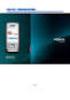 Nokia E65 - Uživatelská příručka 9255241 1. vydání PROHLÁŠENÍ O SHODĚ NOKIA CORPORATION tímto prohlašuje, že tento výrobek RM-208 je ve shodě se základními požadavky a dalšími příslušnými ustanoveními
Nokia E65 - Uživatelská příručka 9255241 1. vydání PROHLÁŠENÍ O SHODĚ NOKIA CORPORATION tímto prohlašuje, že tento výrobek RM-208 je ve shodě se základními požadavky a dalšími příslušnými ustanoveními
MODEM OPTIONS PRO TELEFON NOKIA 3650 ÚVODNÍ PŘÍRUČKA PROGRAMU
 ÚVODNÍ PŘÍRUČKA PROGRAMU MODEM OPTIONS PRO TELEFON NOKIA 3650 Copyright 2003 Nokia. Všechna práva vyhrazena 9355538 Issue 1 Vydaná elektronická příručka odpovídá "Podmínkám a ustanovením uživatelských
ÚVODNÍ PŘÍRUČKA PROGRAMU MODEM OPTIONS PRO TELEFON NOKIA 3650 Copyright 2003 Nokia. Všechna práva vyhrazena 9355538 Issue 1 Vydaná elektronická příručka odpovídá "Podmínkám a ustanovením uživatelských
Share online 3.1. 1. vydání
 Share online 3.1 1. vydání 2008 Nokia. Všechna práva vyhrazena. Nokia, Nokia Connecting People a Nseries jsou ochranné známky nebo registrované ochranné známky společnosti Nokia Corporation. Nokia tune
Share online 3.1 1. vydání 2008 Nokia. Všechna práva vyhrazena. Nokia, Nokia Connecting People a Nseries jsou ochranné známky nebo registrované ochranné známky společnosti Nokia Corporation. Nokia tune
Nokia E50 - Uživatelská příručka
 Nokia E50 - Uživatelská příručka 9248798 1. vydání PROHLÁŠENÍ O SHODĚ NOKIA CORPORATION tímto prohlašuje, že tento RM-170 / RM-171 je ve shodě se základními požadavky a dalšími příslušnými ustanoveními
Nokia E50 - Uživatelská příručka 9248798 1. vydání PROHLÁŠENÍ O SHODĚ NOKIA CORPORATION tímto prohlašuje, že tento RM-170 / RM-171 je ve shodě se základními požadavky a dalšími příslušnými ustanoveními
Share online 3.1. 1. vydání
 Share online 3.1 1. vydání 2008 Nokia. Všechna práva vyhrazena. Nokia, Nokia Connecting People a Nseries jsou ochranné známky nebo registrované ochranné známky společnosti Nokia Corporation. Nokia tune
Share online 3.1 1. vydání 2008 Nokia. Všechna práva vyhrazena. Nokia, Nokia Connecting People a Nseries jsou ochranné známky nebo registrované ochranné známky společnosti Nokia Corporation. Nokia tune
Online tisk 4.0. 1. vydání
 Online tisk 4.0 1. vydání 2008 Nokia. Všechna práva vyhrazena. Nokia, Nokia Connecting People a Nseries jsou ochranné známky nebo registrované ochranné známky společnosti Nokia Corporation. Nokia tune
Online tisk 4.0 1. vydání 2008 Nokia. Všechna práva vyhrazena. Nokia, Nokia Connecting People a Nseries jsou ochranné známky nebo registrované ochranné známky společnosti Nokia Corporation. Nokia tune
Connection Manager - Uživatelská příručka
 Connection Manager - Uživatelská příručka 1.0. vydání 2 Obsah Aplikace Správce připojení 3 Začínáme 3 Spuštění Správce připojení 3 Zobrazení stavu aktuálního připojení 3 Připojení k internetu 3 Připojení
Connection Manager - Uživatelská příručka 1.0. vydání 2 Obsah Aplikace Správce připojení 3 Začínáme 3 Spuštění Správce připojení 3 Zobrazení stavu aktuálního připojení 3 Připojení k internetu 3 Připojení
U¾ivatelská pøíruèka Nokia 6280
 U¾ivatelská pøíruèka Nokia 6280 9242051 2. vydání PROHLÁ ENÍ O SHODÌ NOKIA CORPORATION tímto prohla¹uje, ¾e tento výrobek RM-78 je ve shodì se základními po¾adavky a dal¹ími pøíslu¹nými ustanoveními smìrnice
U¾ivatelská pøíruèka Nokia 6280 9242051 2. vydání PROHLÁ ENÍ O SHODÌ NOKIA CORPORATION tímto prohla¹uje, ¾e tento výrobek RM-78 je ve shodì se základními po¾adavky a dal¹ími pøíslu¹nými ustanoveními smìrnice
U¾ivatelská pøíruèka Nokia 6170. 9234041 2. vydání
 U¾ivatelská pøíruèka Nokia 6170 9234041 2. vydání PROHLÁ ENÍ O SHODÌ My, spoleènost NOKIA CORPORATION, v rámci své jediné odpovìdnosti prohla¹ujeme, ¾e se produkt RM-47 shoduje s ustanoveními následující
U¾ivatelská pøíruèka Nokia 6170 9234041 2. vydání PROHLÁ ENÍ O SHODÌ My, spoleènost NOKIA CORPORATION, v rámci své jediné odpovìdnosti prohla¹ujeme, ¾e se produkt RM-47 shoduje s ustanoveními následující
U¾ivatelská pøíruèka Nokia 6230i
 U¾ivatelská pøíruèka Nokia 6230i 9236595 3. vydání PROHLÁ ENÍ O SHODÌ My, spoleènost NOKIA CORPORATION, v rámci své jediné odpovìdnosti prohla¹ujeme, ¾e se produkt RM-72 shoduje s ustanoveními následující
U¾ivatelská pøíruèka Nokia 6230i 9236595 3. vydání PROHLÁ ENÍ O SHODÌ My, spoleènost NOKIA CORPORATION, v rámci své jediné odpovìdnosti prohla¹ujeme, ¾e se produkt RM-72 shoduje s ustanoveními následující
Motorola Phone Tools. Začínáme
 Motorola Phone Tools Začínáme Obsah Minimální požadavky... 2 Před instalací aplikace Motorola Phone Tools... 3 Instalace aplikace Motorola Phone Tools... 4 Instalace a konfigurace mobilního zařízení...
Motorola Phone Tools Začínáme Obsah Minimální požadavky... 2 Před instalací aplikace Motorola Phone Tools... 3 Instalace aplikace Motorola Phone Tools... 4 Instalace a konfigurace mobilního zařízení...
ÚVODNÍ PŘÍRUČKA PROGRAMU NOKIA MODEM OPTIONS. Copyright 2003 Nokia. Všechna práva vyhrazena 9356501 Issue 1
 ÚVODNÍ PŘÍRUČKA PROGRAMU NOKIA MODEM OPTIONS Copyright 2003 Nokia. Všechna práva vyhrazena 9356501 Issue 1 Obsah 1. ÚVOD...1 2. INSTALACE PROGRAMU NOKIA MODEM OPTIONS...1 3. PŘIPOJENÍ TELEFONU NOKIA 6600
ÚVODNÍ PŘÍRUČKA PROGRAMU NOKIA MODEM OPTIONS Copyright 2003 Nokia. Všechna práva vyhrazena 9356501 Issue 1 Obsah 1. ÚVOD...1 2. INSTALACE PROGRAMU NOKIA MODEM OPTIONS...1 3. PŘIPOJENÍ TELEFONU NOKIA 6600
Nokia 6110 Navigator U¾ivatelská pøíruèka
 Nokia 6110 Navigator U¾ivatelská pøíruèka 9200364 3. vydání, CS PROHLÁ ENÍ O SHODÌ NOKIA CORPORATION tímto prohla¹uje, ¾e tento výrobek RM-122 je ve shodì se základními po¾adavky a dal¹ími pøíslu¹nými
Nokia 6110 Navigator U¾ivatelská pøíruèka 9200364 3. vydání, CS PROHLÁ ENÍ O SHODÌ NOKIA CORPORATION tímto prohla¹uje, ¾e tento výrobek RM-122 je ve shodì se základními po¾adavky a dal¹ími pøíslu¹nými
Nokia Nseries PC Suite 2.1. 1. vydání
 Nokia Nseries PC Suite 2.1 1. vydání 2008 Nokia. Všechna práva vyhrazena. Nokia, Nokia Connecting People a Nseries jsou ochranné známky nebo registrované ochranné známky společnosti Nokia Corporation.
Nokia Nseries PC Suite 2.1 1. vydání 2008 Nokia. Všechna práva vyhrazena. Nokia, Nokia Connecting People a Nseries jsou ochranné známky nebo registrované ochranné známky společnosti Nokia Corporation.
Nokia 2760 U¾ivatelská pøíruèka. 9203354 2. vydání CS
 Nokia 2760 U¾ivatelská pøíruèka 9203354 2. vydání CS 0434 PROHLÁ ENÍ O SHODÌ NOKIA CORPORATION tímto prohla¹uje, ¾e tento výrobek RM-258 je ve shodì se základními po¾adavky a dal¹ími pøíslu¹nými ustanoveními
Nokia 2760 U¾ivatelská pøíruèka 9203354 2. vydání CS 0434 PROHLÁ ENÍ O SHODÌ NOKIA CORPORATION tímto prohla¹uje, ¾e tento výrobek RM-258 je ve shodì se základními po¾adavky a dal¹ími pøíslu¹nými ustanoveními
Začínáme. 9247675, 2. vydání CS. Nokia N73-1
 Začínáme 9247675, 2. vydání CS Nokia N73-1 Tlačítka a části (vpředu a na straně) Číslo modelu: Nokia N73-1. 2 Dále jen Nokia N73. 1 2 3 4 5 6 7 8 9 2 Světelné čidlo Druhý fotoaparát s nižším rozlišením
Začínáme 9247675, 2. vydání CS Nokia N73-1 Tlačítka a části (vpředu a na straně) Číslo modelu: Nokia N73-1. 2 Dále jen Nokia N73. 1 2 3 4 5 6 7 8 9 2 Světelné čidlo Druhý fotoaparát s nižším rozlišením
Copyright 2006 Nokia. All rights reserved.
 Nokia N71-1 PROHLÁ ENÍ O SHODÌ My, spoleènost NOKIA CORPORATION, v rámci své jediné odpovìdnosti prohla¹ujeme, ¾e se produkt RM-67 shoduje s ustanoveními následující smìrnice: 1999/5/EC. Kopii Prohlá¹ení
Nokia N71-1 PROHLÁ ENÍ O SHODÌ My, spoleènost NOKIA CORPORATION, v rámci své jediné odpovìdnosti prohla¹ujeme, ¾e se produkt RM-67 shoduje s ustanoveními následující smìrnice: 1999/5/EC. Kopii Prohlá¹ení
STRUČNÁ PŘÍRUČKA. Instalace ovladačů Nokia Connectivity Cable Drivers
 STRUČNÁ PŘÍRUČKA Instalace ovladačů Nokia Connectivity Cable Drivers Obsah 1. Úvod...1 2. Nutné podmínky...1 3. Instalace Ovladačů Nokia Connectivity Cable Drivers...2 3.1 Před začátkem instalace...2 3.2
STRUČNÁ PŘÍRUČKA Instalace ovladačů Nokia Connectivity Cable Drivers Obsah 1. Úvod...1 2. Nutné podmínky...1 3. Instalace Ovladačů Nokia Connectivity Cable Drivers...2 3.1 Před začátkem instalace...2 3.2
U¾ivatelská pøíruèka Nokia 6080
 U¾ivatelská pøíruèka Nokia 6080 9253042 Vydání 1. PROHLÁ ENÍ O SHODÌ NOKIA CORPORATION tímto prohla¹uje, ¾e tento RM-166 je ve shodì se základními po¾adavky a dal¹ími pøíslu¹nými ustanoveními smìrnice
U¾ivatelská pøíruèka Nokia 6080 9253042 Vydání 1. PROHLÁ ENÍ O SHODÌ NOKIA CORPORATION tímto prohla¹uje, ¾e tento RM-166 je ve shodì se základními po¾adavky a dal¹ími pøíslu¹nými ustanoveními smìrnice
U¾ivatelská pøíruèka Nokia 3220. 9231067 1. vydání
 U¾ivatelská pøíruèka Nokia 3220 9231067 1. vydání PROHLÁ ENÍ O SHODÌ My, spoleènost NOKIA CORPORATION, v rámci své jediné odpovìdnosti prohla¹ujeme, ¾e se produkt RH-37 shoduje s ustanoveními následující
U¾ivatelská pøíruèka Nokia 3220 9231067 1. vydání PROHLÁ ENÍ O SHODÌ My, spoleènost NOKIA CORPORATION, v rámci své jediné odpovìdnosti prohla¹ujeme, ¾e se produkt RH-37 shoduje s ustanoveními následující
U¾ivatelská pøíruèka Nokia 3120 classic
 U¾ivatelská pøíruèka Nokia 3120 classic 9207802 4. vydání CS 0434 PROHLÁ ENÍ O SHODÌ NOKIA CORPORATION tímto prohla¹uje, ¾e se výrobky RM-364, RM- 365 a RM-366 shodují se základními po¾adavky a dal¹ími
U¾ivatelská pøíruèka Nokia 3120 classic 9207802 4. vydání CS 0434 PROHLÁ ENÍ O SHODÌ NOKIA CORPORATION tímto prohla¹uje, ¾e se výrobky RM-364, RM- 365 a RM-366 shodují se základními po¾adavky a dal¹ími
EVOLVEO StrongPhone Accu
 Manuál k telefonu 1. Popis telefonu 2. Před zapnutím telefonu Vložte SIM kartu jako na obrázku - uživatelská příručka Stránka 1 z 5 Verze 1.1 3. Připojte USB kabel (připojený k nabíječce nebo k PC) a před
Manuál k telefonu 1. Popis telefonu 2. Před zapnutím telefonu Vložte SIM kartu jako na obrázku - uživatelská příručka Stránka 1 z 5 Verze 1.1 3. Připojte USB kabel (připojený k nabíječce nebo k PC) a před
Nokia E60 - Uživatelská příručka
 Nokia E60 - Uživatelská příručka 9241260 4. vydání PROHLÁŠENÍ O SHODĚ NOKIA CORPORATION tímto prohlašuje, že tento RM-49 je ve shodě se základními požadavky a dalšími příslušnými ustanoveními směrnice
Nokia E60 - Uživatelská příručka 9241260 4. vydání PROHLÁŠENÍ O SHODĚ NOKIA CORPORATION tímto prohlašuje, že tento RM-49 je ve shodě se základními požadavky a dalšími příslušnými ustanoveními směrnice
STRUČNÁ PŘÍRUČKA. Instalace ovladačů Nokia Connectivity Cable Drivers
 STRUČNÁ PŘÍRUČKA Instalace ovladačů Nokia Connectivity Cable Drivers Obsah 1. Úvod...1 2. Nutné podmínky...1 3. Instalace Ovladačů Nokia Connectivity Cable Drivers...2 3.1 Před začátkem instalace...2 3.2
STRUČNÁ PŘÍRUČKA Instalace ovladačů Nokia Connectivity Cable Drivers Obsah 1. Úvod...1 2. Nutné podmínky...1 3. Instalace Ovladačů Nokia Connectivity Cable Drivers...2 3.1 Před začátkem instalace...2 3.2
U¾ivatelská pøíruèka Nokia 1110. 9240171 2. vydání
 U¾ivatelská pøíruèka Nokia 1110 9240171 2. vydání PROHLÁ ENÍ O SHODÌ My, spoleènost NOKIA CORPORATION, v rámci své jediné odpovìdnosti prohla¹ujeme, ¾e se produkt RH-70 shoduje s ustanoveními následující
U¾ivatelská pøíruèka Nokia 1110 9240171 2. vydání PROHLÁ ENÍ O SHODÌ My, spoleènost NOKIA CORPORATION, v rámci své jediné odpovìdnosti prohla¹ujeme, ¾e se produkt RH-70 shoduje s ustanoveními následující
Zaèínáme. Nokia N81-3 1. vydání CS
 Zaèínáme Nokia N81-3 1. vydání CS Tlaèítka a èásti (zepøedu) Èíslo modelu: Nokia N81-3. Dále jen Nokia N81. 1 Tlaèítka her a 2 Slot pamì»ové karty 3 Výbìrová tlaèítka 4 Tlaèítka médií: Tlaèítko Dal¹í Tlaèítko
Zaèínáme Nokia N81-3 1. vydání CS Tlaèítka a èásti (zepøedu) Èíslo modelu: Nokia N81-3. Dále jen Nokia N81. 1 Tlaèítka her a 2 Slot pamì»ové karty 3 Výbìrová tlaèítka 4 Tlaèítka médií: Tlaèítko Dal¹í Tlaèítko
Nokia E90 Communicator - Uživatelská příručka
 Nokia E90 Communicator - Uživatelská příručka 9251244 3. vydání PROHLÁŠENÍ O SHODĚ NOKIA CORPORATION tímto prohlašuje, že tento výrobek RA-6 je ve shodě se základními požadavky a dalšími příslušnými ustanoveními
Nokia E90 Communicator - Uživatelská příručka 9251244 3. vydání PROHLÁŠENÍ O SHODĚ NOKIA CORPORATION tímto prohlašuje, že tento výrobek RA-6 je ve shodě se základními požadavky a dalšími příslušnými ustanoveními
Push to talk. 1. vydání
 Push to talk 1. vydání 2008 Nokia. Všechna práva vyhrazena. Nokia, Nokia Connecting People a Nseries jsou ochranné známky nebo registrované ochranné známky společnosti Nokia Corporation. Nokia tune je
Push to talk 1. vydání 2008 Nokia. Všechna práva vyhrazena. Nokia, Nokia Connecting People a Nseries jsou ochranné známky nebo registrované ochranné známky společnosti Nokia Corporation. Nokia tune je
4. vydání CS, 9252086
 0434 PROHLÁ ENÍ O SHODÌ NOKIA CORPORATION tímto prohla¹uje, ¾e tento výrobek RM-133 je ve shodì se základními po¾adavky a dal¹ími pøíslu¹nými ustanoveními smìrnice 1999/5/ES. Kopii Prohlá¹ení o shodì naleznete
0434 PROHLÁ ENÍ O SHODÌ NOKIA CORPORATION tímto prohla¹uje, ¾e tento výrobek RM-133 je ve shodì se základními po¾adavky a dal¹ími pøíslu¹nými ustanoveními smìrnice 1999/5/ES. Kopii Prohlá¹ení o shodì naleznete
U¾ivatelská pøíruèka. 9241720 1. vydání
 U¾ivatelská pøíruèka 9241720 1. vydání PROHLÁ ENÍ O SHODÌ My, spoleènost NOKIA CORPORATION, v rámci své jediné odpovìdnosti prohla¹ujeme, ¾e se produkt RM-111 shoduje s ustanoveními následující smìrnice:
U¾ivatelská pøíruèka 9241720 1. vydání PROHLÁ ENÍ O SHODÌ My, spoleènost NOKIA CORPORATION, v rámci své jediné odpovìdnosti prohla¹ujeme, ¾e se produkt RM-111 shoduje s ustanoveními následující smìrnice:
U¾ivatelská pøíruèka Nokia 6220. 9356354 1. vydání
 U¾ivatelská pøíruèka Nokia 6220 9356354 1. vydání PROHLÁ ENÍ O SHODÌ My, spoleènost NOKIA CORPORATION, v rámci své jediné odpovìdnosti prohla¹ujeme, ¾e se produkt RH-20 shoduje s ustanoveními následující
U¾ivatelská pøíruèka Nokia 6220 9356354 1. vydání PROHLÁ ENÍ O SHODÌ My, spoleènost NOKIA CORPORATION, v rámci své jediné odpovìdnosti prohla¹ujeme, ¾e se produkt RH-20 shoduje s ustanoveními následující
Copyright 2006 Nokia. All rights reserved.
 PROHLÁ ENÍ O SHODÌ My, spoleènost NOKIA CORPORATION, v rámci své jediné odpovìdnosti prohla¹ujeme, ¾e se produkt RM-43 shoduje s ustanoveními následující smìrnice: 1999/5/EC. Kopii Prohlá¹ení o shodì naleznete
PROHLÁ ENÍ O SHODÌ My, spoleènost NOKIA CORPORATION, v rámci své jediné odpovìdnosti prohla¹ujeme, ¾e se produkt RM-43 shoduje s ustanoveními následující smìrnice: 1999/5/EC. Kopii Prohlá¹ení o shodì naleznete
Sada do auta s displejem Nokia CK-600 U¾ivatelská a instalaèní pøíruèka
 Sada do auta s displejem Nokia CK-600 U¾ivatelská a instalaèní pøíruèka 9211132 2. vydání CS PROHLÁ ENÍ O SHODÌ NOKIA CORPORATION tímto prohla¹uje, ¾e tento výrobek HF-23 je ve shodì se základními po¾adavky
Sada do auta s displejem Nokia CK-600 U¾ivatelská a instalaèní pøíruèka 9211132 2. vydání CS PROHLÁ ENÍ O SHODÌ NOKIA CORPORATION tímto prohla¹uje, ¾e tento výrobek HF-23 je ve shodì se základními po¾adavky
U¾ivatelská pøíruèka Nokia 7900 Prism
 U¾ivatelská pøíruèka Nokia 7900 Prism 9203846 1. vydání CS 0434 PROHLÁ ENÍ O SHODÌ Spoleènost NOKIA CORPORATION tímto prohla¹uje, ¾e se výrobek RM-264 shoduje se základními po¾adavky a dal¹ími dùle¾itými
U¾ivatelská pøíruèka Nokia 7900 Prism 9203846 1. vydání CS 0434 PROHLÁ ENÍ O SHODÌ Spoleènost NOKIA CORPORATION tímto prohla¹uje, ¾e se výrobek RM-264 shoduje se základními po¾adavky a dal¹ími dùle¾itými
Stručná příručka. Model: 5800d-1. Nokia 5800 XpressMusic , 1. vydání CS
 Stručná příručka Model: 5800d-1 Nokia 5800 XpressMusic 9211325, 1. vydání CS Tlačítka a části 9 Druhý fotoaparát 10 Tlačítko hlasitosti a zoomu 11 Tlačítko multimédií 12 Přepínač zamykání displeje a tlačítek
Stručná příručka Model: 5800d-1 Nokia 5800 XpressMusic 9211325, 1. vydání CS Tlačítka a části 9 Druhý fotoaparát 10 Tlačítko hlasitosti a zoomu 11 Tlačítko multimédií 12 Přepínač zamykání displeje a tlačítek
U¾ivatelská pøíruèka. 9354353 4. vydání
 U¾ivatelská pøíruèka 9354353 4. vydání PROHLÁ ENÍ O SHODÌ My, spoleènost NOKIA CORPORATION v rámci své jediné odpovìdnosti prohla¹ujeme, ¾e se produkt NHM-2NX shoduje s ustanoveními následující smìrnice:
U¾ivatelská pøíruèka 9354353 4. vydání PROHLÁ ENÍ O SHODÌ My, spoleènost NOKIA CORPORATION v rámci své jediné odpovìdnosti prohla¹ujeme, ¾e se produkt NHM-2NX shoduje s ustanoveními následující smìrnice:
Nokia E60 - Uživatelská příručka
 Nokia E60 - Uživatelská příručka 9241260 3. vydání PROHLÁŠENÍ O SHODĚ "My, společnost NOKIA CORPORATION, v rámci své jediné odpovědnosti prohlašujeme, že se produkt RM-49 shoduje s ustanoveními následující
Nokia E60 - Uživatelská příručka 9241260 3. vydání PROHLÁŠENÍ O SHODĚ "My, společnost NOKIA CORPORATION, v rámci své jediné odpovědnosti prohlašujeme, že se produkt RM-49 shoduje s ustanoveními následující
Základní nastavení telefonu Vložení paměťové karty Zapnutí telefonu a PIN Vložení SIM karty SMS a MMS Nastavení střediska zpráv Nastavení MMS
 1 6. 7. 8. Základní nastavení telefonu Vložení paměťové karty Zapnutí telefonu a PIN Vložení SIM karty SMS a MMS Nastavení střediska zpráv Nastavení MMS Nastavení tónů Upozornění o doručení SMS Volání
1 6. 7. 8. Základní nastavení telefonu Vložení paměťové karty Zapnutí telefonu a PIN Vložení SIM karty SMS a MMS Nastavení střediska zpráv Nastavení MMS Nastavení tónů Upozornění o doručení SMS Volání
Copyright 2006 Nokia. All rights reserved.
 PROHLÁ ENÍ O SHODÌ NOKIA CORPORATION tímto prohla¹uje, ¾e tento RM-43 je ve shodì se základními po¾adavky a dal¹ími pøíslu¹nými ustanoveními smìrnice 1999/5/ES. Kopii Prohlá¹ení o shodì naleznete na adrese
PROHLÁ ENÍ O SHODÌ NOKIA CORPORATION tímto prohla¹uje, ¾e tento RM-43 je ve shodì se základními po¾adavky a dal¹ími pøíslu¹nými ustanoveními smìrnice 1999/5/ES. Kopii Prohlá¹ení o shodì naleznete na adrese
This product includes software licensed from Symbian Software Ltd 1998-2005. Symbian and Symbian OS are trademarks of Symbian Ltd.
 PROHLÁ ENÍ O SHODÌ My, spoleènost NOKIA CORPORATION, v rámci své jediné odpovìdnosti prohla¹ujeme, ¾e se produkt RM-12 shoduje s ustanoveními následující smìrnice: 1999/5/EC. Kopii Prohlá¹ení o shodì naleznete
PROHLÁ ENÍ O SHODÌ My, spoleènost NOKIA CORPORATION, v rámci své jediné odpovìdnosti prohla¹ujeme, ¾e se produkt RM-12 shoduje s ustanoveními následující smìrnice: 1999/5/EC. Kopii Prohlá¹ení o shodì naleznete
2008 Nokia. Všechna práva vyhrazena. Nokia, Nokia Connecting People a Nseries jsou ochranné známky nebo registrované ochranné známky společnosti
 Stáhnout! 1. vydání 2008 Nokia. Všechna práva vyhrazena. Nokia, Nokia Connecting People a Nseries jsou ochranné známky nebo registrované ochranné známky společnosti Nokia Corporation. Nokia tune je zvuková
Stáhnout! 1. vydání 2008 Nokia. Všechna práva vyhrazena. Nokia, Nokia Connecting People a Nseries jsou ochranné známky nebo registrované ochranné známky společnosti Nokia Corporation. Nokia tune je zvuková
Základní nastavení telefonu Vložení paměťové karty Zapnutí telefonu a PIN Vložení SIM karty SMS a MMS Nastavení střediska zpráv Nastavení MMS
 1 5. 6. 7. 8. Základní nastavení telefonu Vložení paměťové karty Zapnutí telefonu a PIN Vložení SIM karty SMS a MMS Nastavení střediska zpráv Nastavení MMS Nastavení tónů Upozornění o doručení SMS Volání
1 5. 6. 7. 8. Základní nastavení telefonu Vložení paměťové karty Zapnutí telefonu a PIN Vložení SIM karty SMS a MMS Nastavení střediska zpráv Nastavení MMS Nastavení tónů Upozornění o doručení SMS Volání
Nokia E66 - Uživatelská příručka. 9207013 3. vydání
 Nokia E66 - Uživatelská příručka 9207013 3. vydání PROHLÁŠENÍ O SHODĚ Společnost NOKIA CORPORATION tímto prohlašuje, že tento výrobek RM-343 je ve shodě se základními požadavky a dalšími příslušnými ustanoveními
Nokia E66 - Uživatelská příručka 9207013 3. vydání PROHLÁŠENÍ O SHODĚ Společnost NOKIA CORPORATION tímto prohlašuje, že tento výrobek RM-343 je ve shodě se základními požadavky a dalšími příslušnými ustanoveními
Volání Hlasitý hovor Zobrazení kontaktů při volání Nastavení hlasitosti hovoru Zobrazení klávesnice při volání Přidržení hovoru Číslo hlasové
 1 5. 6. 7. 8. Volání Hlasitý hovor Zobrazení kontaktů při volání Nastavení hlasitosti hovoru Zobrazení klávesnice při volání Přidržení hovoru Číslo hlasové schránky Nastavení vyzvánění SMS a MMS Nastavení
1 5. 6. 7. 8. Volání Hlasitý hovor Zobrazení kontaktů při volání Nastavení hlasitosti hovoru Zobrazení klávesnice při volání Přidržení hovoru Číslo hlasové schránky Nastavení vyzvánění SMS a MMS Nastavení
3. Vložíte baterku. 4.
 1 z 34 6. 7. 8. Volání Hlasitý hovor Zobrazení kontaktů při volání Nastavení hlasitosti hovoru Zobrazení klávesnice při volání Přidržení hovoru Číslo hlasové schránky Nastavení vyzvánění SMS a MMS Nastavení
1 z 34 6. 7. 8. Volání Hlasitý hovor Zobrazení kontaktů při volání Nastavení hlasitosti hovoru Zobrazení klávesnice při volání Přidržení hovoru Číslo hlasové schránky Nastavení vyzvánění SMS a MMS Nastavení
Česky. BT-02N uživatelská příručka
 Česky BT-02N uživatelská příručka 1 Česky Rejstřík 1. Přehled......3 2. Začínáme....5 3. Připojení náhlavní sady headset Bluetooth.....5 4. Používání náhlavní sady headset Bluetooth... 9 5. Technické specifikace...
Česky BT-02N uživatelská příručka 1 Česky Rejstřík 1. Přehled......3 2. Začínáme....5 3. Připojení náhlavní sady headset Bluetooth.....5 4. Používání náhlavní sady headset Bluetooth... 9 5. Technické specifikace...
2. SMS a MMS. 3. Základní nastavení telefonu. Nastavení střediska zpráv Nastavení MMS Nastavení tónů Upozornění o doručení SMS. 4.
 1 z 34 Volání Hlasitý hovor Zobrazení kontaktů při volání Nastavení hlasitosti hovoru Zobrazení klávesnice při volání Přidržení hovoru Číslo hlasové schránky Nastavení vyzvánění SMS a MMS Nastavení střediska
1 z 34 Volání Hlasitý hovor Zobrazení kontaktů při volání Nastavení hlasitosti hovoru Zobrazení klávesnice při volání Přidržení hovoru Číslo hlasové schránky Nastavení vyzvánění SMS a MMS Nastavení střediska
3. Vložíte baterku. 4.
 1 z 36 5. 6. 7. 8. Volání Hlasitý hovor Zobrazení kontaktů při volání Nastavení hlasitosti hovoru Zobrazení klávesnice při volání Přidržení hovoru Číslo hlasové schránky Nastavení vyzvánění SMS a MMS Nastavení
1 z 36 5. 6. 7. 8. Volání Hlasitý hovor Zobrazení kontaktů při volání Nastavení hlasitosti hovoru Zobrazení klávesnice při volání Přidržení hovoru Číslo hlasové schránky Nastavení vyzvánění SMS a MMS Nastavení
Nokia 5310 XpressMusic - Uživatelská příručka
 Nokia 5310 XpressMusic - Uživatelská příručka 9203510 1. vydání PROHLÁŠENÍ O SHODĚ NOKIA CORPORATION tímto prohlašuje, že tento výrobek RM-303 je ve shodě se základními požadavky a dalšími příslušnými
Nokia 5310 XpressMusic - Uživatelská příručka 9203510 1. vydání PROHLÁŠENÍ O SHODĚ NOKIA CORPORATION tímto prohlašuje, že tento výrobek RM-303 je ve shodě se základními požadavky a dalšími příslušnými
1. Základní nastavení telefonu Vložení SIM karty a baterky Vložení paměťové karty Zapnutí telefonu a PIN. 2. Kontakty. 3.
 1 z 33 Základní nastavení telefonu Vložení SIM karty a baterky Vložení paměťové karty Zapnutí telefonu a PIN Kontakty Kopírování ze SIM karty do telefonu Založení nového kontaktu Upravení kontaktu včetně
1 z 33 Základní nastavení telefonu Vložení SIM karty a baterky Vložení paměťové karty Zapnutí telefonu a PIN Kontakty Kopírování ze SIM karty do telefonu Založení nového kontaktu Upravení kontaktu včetně
2. Kontakty. 1. Základní nastavení telefonu Vložení SIM karty Vložení paměťové karty Zapnutí telefonu a PIN. 3. Volání
 Základní nastavení telefonu Vložení SIM karty Vložení paměťové karty Zapnutí telefonu a PIN Kontakty Kopírování ze SIM karty do telefonu Založení nového kontaktu Upravení kontaktu včetně fotky 3. Volání
Základní nastavení telefonu Vložení SIM karty Vložení paměťové karty Zapnutí telefonu a PIN Kontakty Kopírování ze SIM karty do telefonu Založení nového kontaktu Upravení kontaktu včetně fotky 3. Volání
2. SMS a MMS. 3. Základní nastavení tabletu. Nastavení střediska zpráv Nastavení MMS Nastavení tónů Upozornění o doručení SMS. 4.
 1 z 29 Volání Hlasitý hovor Zobrazení kontaktů při volání Nastavení hlasitosti hovoru Zobrazení klávesnice při volání Přidržení hovoru Číslo hlasové schránky Nastavení vyzvánění SMS a MMS Nastavení střediska
1 z 29 Volání Hlasitý hovor Zobrazení kontaktů při volání Nastavení hlasitosti hovoru Zobrazení klávesnice při volání Přidržení hovoru Číslo hlasové schránky Nastavení vyzvánění SMS a MMS Nastavení střediska
Nokia a Nokia Connecting People jsou registrované ochranné známky spoleènosti Nokia Corporation. Ostatní zmiòované produkty a názvy spoleèností mohou
 9250575 1. vydání PROHLÁ ENÍ O SHODÌ NOKIA CORPORATION tímto prohla¹uje, ¾e tento produkt RH-93 je ve shodì se základními po¾adavky a dal¹ími pøíslu¹nými ustanoveními smìrnice 1999/5/ES. Kopii Prohlá¹ení
9250575 1. vydání PROHLÁ ENÍ O SHODÌ NOKIA CORPORATION tímto prohla¹uje, ¾e tento produkt RH-93 je ve shodì se základními po¾adavky a dal¹ími pøíslu¹nými ustanoveními smìrnice 1999/5/ES. Kopii Prohlá¹ení
Konvertibilní Tablet STRUČNÁ PŘÍRUČKA 8085 LKB001X CJB1FH002ASA
 V Konvertibilní Tablet STRUČNÁ PŘÍRUČKA 8085 LKB001X CJB1FH002ASA Obsah 1 Začínáme... 1 1.1 Vzhled... 1 1.2 Nabíjení tabletu a klávesnice... 3 1.3 Vložení karet microsd a SIM... 4 1.4 Připojení k přístupovému
V Konvertibilní Tablet STRUČNÁ PŘÍRUČKA 8085 LKB001X CJB1FH002ASA Obsah 1 Začínáme... 1 1.1 Vzhled... 1 1.2 Nabíjení tabletu a klávesnice... 3 1.3 Vložení karet microsd a SIM... 4 1.4 Připojení k přístupovému
Nokia 2330 classic - Uživatelská příručka
 Nokia 2330 classic - Uživatelská příručka 9214175 1. vydání PROHLÁŠENÍ O SHODĚ Společnost NOKIA CORPORATION tímto prohlašuje, že tento výrobek RM-512 je ve shodě se základními požadavky a dalšími příslušnými
Nokia 2330 classic - Uživatelská příručka 9214175 1. vydání PROHLÁŠENÍ O SHODĚ Společnost NOKIA CORPORATION tímto prohlašuje, že tento výrobek RM-512 je ve shodě se základními požadavky a dalšími příslušnými
Lenovo VIBE P1m 8åLYDWHOVNi SĜtUXþND 9
 Lenovo VIBE P1m Základy Regulatorní prohlášení Na webových stránkách http://support.lenovo.com je k dispozici aktualizovaná a dokument Regulatorní prohlášení. Technické údaje V této sekci jsou uvedeny
Lenovo VIBE P1m Základy Regulatorní prohlášení Na webových stránkách http://support.lenovo.com je k dispozici aktualizovaná a dokument Regulatorní prohlášení. Technické údaje V této sekci jsou uvedeny
Nokia E7 00 - Uživatelská příručka
 Nokia E7 00 - Uživatelská příručka 1.0. vydání 2 Obsah Obsah Bezpečnost 5 Začínáme 7 Tlačítka a části 7 Změna hlasitosti telefonního hovoru, skladby nebo videoklipu 11 Zamknutí a odemknutí tlačítek a obrazovky
Nokia E7 00 - Uživatelská příručka 1.0. vydání 2 Obsah Obsah Bezpečnost 5 Začínáme 7 Tlačítka a části 7 Změna hlasitosti telefonního hovoru, skladby nebo videoklipu 11 Zamknutí a odemknutí tlačítek a obrazovky
U¾ivatelská pøíruèka pro Nokia 6820. 9310962 2. vydání
 U¾ivatelská pøíruèka pro Nokia 6820 9310962 2. vydání PROHLÁ ENÍ O SHODÌ My, spoleènost NOKIA CORPORATION, v rámci své jediné odpovìdnosti prohla¹ujeme, ¾e se produkt NHL-9 shoduje s ustanoveními následující
U¾ivatelská pøíruèka pro Nokia 6820 9310962 2. vydání PROHLÁ ENÍ O SHODÌ My, spoleènost NOKIA CORPORATION, v rámci své jediné odpovìdnosti prohla¹ujeme, ¾e se produkt NHL-9 shoduje s ustanoveními následující
1. Základní nastavení telefonu Vložení SIM karty a baterky Vložení paměťové karty Zapnutí telefonu a PIN. 2. Kontakty. 3.
 1 z 35 Základní nastavení telefonu Vložení SIM karty a baterky Vložení paměťové karty Zapnutí telefonu a PIN Kontakty Kopírování ze SIM karty do telefonu Založení nového kontaktu Upravení kontaktu včetně
1 z 35 Základní nastavení telefonu Vložení SIM karty a baterky Vložení paměťové karty Zapnutí telefonu a PIN Kontakty Kopírování ze SIM karty do telefonu Založení nového kontaktu Upravení kontaktu včetně
2. Kontakty. 1. Základní nastavení telefonu Vložení SIM karty Vložení paměťové karty Zapnutí telefonu a PIN. 3. Volání
 Základní nastavení telefonu Vložení SIM karty Vložení paměťové karty Zapnutí telefonu a PIN Kontakty Kopírování ze SIM karty do telefonu Založení nového kontaktu Upravení kontaktu včetně fotky Volání Nastavení
Základní nastavení telefonu Vložení SIM karty Vložení paměťové karty Zapnutí telefonu a PIN Kontakty Kopírování ze SIM karty do telefonu Založení nového kontaktu Upravení kontaktu včetně fotky Volání Nastavení
U¾ivatelská pøíruèka pro Nokia 6260. 9231832 2. vydání CS
 U¾ivatelská pøíruèka pro Nokia 6260 9231832 2. vydání CS PROHLÁ ENÍ O SHODÌ My, spoleènost NOKIA CORPORATION, v rámci své jediné odpovìdnosti prohla¹ujeme, ¾e se produkt RM-25 shoduje s ustanoveními následující
U¾ivatelská pøíruèka pro Nokia 6260 9231832 2. vydání CS PROHLÁ ENÍ O SHODÌ My, spoleènost NOKIA CORPORATION, v rámci své jediné odpovìdnosti prohla¹ujeme, ¾e se produkt RM-25 shoduje s ustanoveními následující
2. Kontakty. 1. Základní nastavení telefonu Vložení SIM karty a baterky Vložení paměťové karty Zapnutí telefonu a PIN. 3. Volání
 Základní nastavení telefonu Vložení SIM karty a baterky Vložení paměťové karty Zapnutí telefonu a PIN 2. Kontakty Kopírování ze SIM karty do telefonu Založení nového kontaktu Upravení kontaktu včetně fotky
Základní nastavení telefonu Vložení SIM karty a baterky Vložení paměťové karty Zapnutí telefonu a PIN 2. Kontakty Kopírování ze SIM karty do telefonu Založení nového kontaktu Upravení kontaktu včetně fotky
Volání Hlasitý hovor Zobrazení kontaktů při volání Nastavení hlasitosti hovoru Zobrazení klávesnice při volání Přidržení hovoru Číslo hlasové
 1 5. 6. 7. 8. Volání Hlasitý hovor Zobrazení kontaktů při volání Nastavení hlasitosti hovoru Zobrazení klávesnice při volání Přidržení hovoru Číslo hlasové schránky Nastavení vyzvánění SMS a MMS Nastavení
1 5. 6. 7. 8. Volání Hlasitý hovor Zobrazení kontaktů při volání Nastavení hlasitosti hovoru Zobrazení klávesnice při volání Přidržení hovoru Číslo hlasové schránky Nastavení vyzvánění SMS a MMS Nastavení
2. Internet. 1. Aplikace Vyhledání a stažení aplikace Založení účtu v Google Play. 3. Zabezpečení
 Aplikace Vyhledání a stažení aplikace Založení účtu v Google Play Internet Nastavení e-mailu Zap./Vyp. přístupového bodu Přihlášení do Wi-Fi sítě Zap./Vyp. internetu v zahraničí Nastavení internetu Zap./Vyp.
Aplikace Vyhledání a stažení aplikace Založení účtu v Google Play Internet Nastavení e-mailu Zap./Vyp. přístupového bodu Přihlášení do Wi-Fi sítě Zap./Vyp. internetu v zahraničí Nastavení internetu Zap./Vyp.
Vložení SIM karty. Vložení paměťové karty. Zapnutí tabletu a PIN. 2 z 22. SIM kartu vložíte do šuplíku a zasunete ho zpět. Tak a je to!
 1 z 22 6. 7. 8. Volání Hlasitý hovor Zobrazení kontaktů při volání Nastavení hlasitosti hovoru Zobrazení klávesnice při volání Přidržení hovoru Číslo hlasové schránky Nastavení vyzvánění SMS a MMS Nastavení
1 z 22 6. 7. 8. Volání Hlasitý hovor Zobrazení kontaktů při volání Nastavení hlasitosti hovoru Zobrazení klávesnice při volání Přidržení hovoru Číslo hlasové schránky Nastavení vyzvánění SMS a MMS Nastavení
Aplikace Založení účtu v Google Play Vyhledání a stažení aplikace Internet Nastavení internetu v ČR Nastavení internetu v zahraničí Přihlášení a
 1 6. 7. 8. Aplikace Založení účtu v Google Play Vyhledání a stažení aplikace Internet Nastavení internetu v ČR Nastavení internetu v zahraničí Přihlášení a odhlášení Wi-Fi sítě Zapnutí / Vypnutí přístupového
1 6. 7. 8. Aplikace Založení účtu v Google Play Vyhledání a stažení aplikace Internet Nastavení internetu v ČR Nastavení internetu v zahraničí Přihlášení a odhlášení Wi-Fi sítě Zapnutí / Vypnutí přístupového
2. SMS a MMS. 3. Základní nastavení telefonu. Nastavení střediska zpráv Nastavení MMS Nastavení tónů Upozornění o doručení SMS. 4.
 Volání Hlasitý hovor Zobrazení kontaktů při volání Nastavení hlasitosti hovoru Zobrazení klávesnice při volání Přidržení hovoru Číslo hlasové schránky Nastavení vyzvánění SMS a MMS Nastavení střediska
Volání Hlasitý hovor Zobrazení kontaktů při volání Nastavení hlasitosti hovoru Zobrazení klávesnice při volání Přidržení hovoru Číslo hlasové schránky Nastavení vyzvánění SMS a MMS Nastavení střediska
Nokia 6300 - Uživatelská příručka
 Nokia 6300 - Uživatelská příručka 9253362 4. vydání PROHLÁŠENÍ O SHODĚ NOKIA CORPORATION tímto prohlašuje, že tento výrobek RM-217 je ve shodě se základními 0434 požadavky a dalšími příslušnými ustanoveními
Nokia 6300 - Uživatelská příručka 9253362 4. vydání PROHLÁŠENÍ O SHODĚ NOKIA CORPORATION tímto prohlašuje, že tento výrobek RM-217 je ve shodě se základními 0434 požadavky a dalšími příslušnými ustanoveními
Ovládací prvky telefonu
 A370 Začínáme Obsah Obsah... 2 Ovládací prvky telefonu... 3 Uvedení do provozu... 5 Zapnutí a vypnutí telefonu.. 8 Nabíjení telefonu... 9 Nouzové volání... 11 Telefonování... 12 Svítilna... 14 Zámek klávesnice...
A370 Začínáme Obsah Obsah... 2 Ovládací prvky telefonu... 3 Uvedení do provozu... 5 Zapnutí a vypnutí telefonu.. 8 Nabíjení telefonu... 9 Nouzové volání... 11 Telefonování... 12 Svítilna... 14 Zámek klávesnice...
1. Základní nastavení telefonu Vložení SIM karty Vložení paměťové karty Zapnutí telefonu a PIN. 2. Kontakty. 3. Volání
 1 z 32 Základní nastavení telefonu Vložení SIM karty Vložení paměťové karty Zapnutí telefonu a PIN Kontakty Kopírování ze SIM karty do telefonu Založení nového kontaktu Upravení kontaktu včetně fotky Volání
1 z 32 Základní nastavení telefonu Vložení SIM karty Vložení paměťové karty Zapnutí telefonu a PIN Kontakty Kopírování ze SIM karty do telefonu Založení nového kontaktu Upravení kontaktu včetně fotky Volání
U¾ivatelská pøíruèka pro stereofonní Bluetooth headset Nokia BH-503
 U¾ivatelská pøíruèka pro stereofonní Bluetooth headset Nokia BH-503 9203667 1. vydání CS PROHLÁ ENÍ O SHODÌ NOKIA CORPORATION tímto prohla¹uje, ¾e tento výrobek HS-95W je ve shodì se základními po¾adavky
U¾ivatelská pøíruèka pro stereofonní Bluetooth headset Nokia BH-503 9203667 1. vydání CS PROHLÁ ENÍ O SHODÌ NOKIA CORPORATION tímto prohla¹uje, ¾e tento výrobek HS-95W je ve shodì se základními po¾adavky
Služby a nastavení Seznam pevné volby Reset přístroje do továrního nastavení Identifikace volajícího (CLIP/CLIR) Pevná volba Aplikace Vyhledání a
 1 5. 6. 7. 8. 9. Služby a nastavení Seznam pevné volby Reset přístroje do továrního nastavení Identifikace volajícího (CLIP/CLIR) Pevná volba Aplikace Vyhledání a stažení aplikace Založení účtu v Google
1 5. 6. 7. 8. 9. Služby a nastavení Seznam pevné volby Reset přístroje do továrního nastavení Identifikace volajícího (CLIP/CLIR) Pevná volba Aplikace Vyhledání a stažení aplikace Založení účtu v Google
2. Kontakty. 1. Základní nastavení telefonu Vložení SIM karty a baterky Vložení paměťové karty Zapnutí telefonu a PIN. 3. Volání
 Základní nastavení telefonu Vložení SIM karty a baterky Vložení paměťové karty Zapnutí telefonu a PIN Kontakty Kopírování ze SIM karty do telefonu Založení nového kontaktu Upravení kontaktu včetně fotky
Základní nastavení telefonu Vložení SIM karty a baterky Vložení paměťové karty Zapnutí telefonu a PIN Kontakty Kopírování ze SIM karty do telefonu Založení nového kontaktu Upravení kontaktu včetně fotky
Návod na rychlý start
 Zaregistrujte váš výrobek a získejte podporu na www.philips.com/welcome CD250 CD255 SE250 SE255 Návod na rychlý start 1 Připojení 2 Instalace 3 Používání Obsah balení Základna NEBO Sluchátko Kryt baterie
Zaregistrujte váš výrobek a získejte podporu na www.philips.com/welcome CD250 CD255 SE250 SE255 Návod na rychlý start 1 Připojení 2 Instalace 3 Používání Obsah balení Základna NEBO Sluchátko Kryt baterie
Kontakty Upravení kontaktu - změna údájů Přidání fotky ke kontaktu Založení nového kontaktu Kopírování ze SIM karty do telefonu Základní nastavení
 1 5. 6. 7. 8. Kontakty Upravení kontaktu - změna údájů Přidání fotky ke kontaktu Založení nového kontaktu Kopírování ze SIM karty do telefonu Základní nastavení telefonu Zapnutí telefonu a PIN Vložení
1 5. 6. 7. 8. Kontakty Upravení kontaktu - změna údájů Přidání fotky ke kontaktu Založení nového kontaktu Kopírování ze SIM karty do telefonu Základní nastavení telefonu Zapnutí telefonu a PIN Vložení
3. Vložíte baterku. 4.
 1 z 34 6. 7. 8. Aplikace Vyhledání a stažení aplikace Založení účtu v Google Play Internet Nastavení e-mailu Zap./Vyp. přístupového bodu Přihlášení do Wi-Fi sítě Zap./Vyp. internetu v zahraničí Nastavení
1 z 34 6. 7. 8. Aplikace Vyhledání a stažení aplikace Založení účtu v Google Play Internet Nastavení e-mailu Zap./Vyp. přístupového bodu Přihlášení do Wi-Fi sítě Zap./Vyp. internetu v zahraničí Nastavení
Aplikace Vyhledání a stažení aplikace Založení účtu v Google Play Internet Nastavení u Zap./Vyp. přístupového bodu Připojení a odpojení wi-fi
 1 5. 6. 7. 8. Aplikace Vyhledání a stažení aplikace Založení účtu v Google Play Internet Nastavení e-mailu Zap./Vyp. přístupového bodu Připojení a odpojení wi-fi sítě Nastavení internetu v zahraničí Nastavení
1 5. 6. 7. 8. Aplikace Vyhledání a stažení aplikace Založení účtu v Google Play Internet Nastavení e-mailu Zap./Vyp. přístupového bodu Připojení a odpojení wi-fi sítě Nastavení internetu v zahraničí Nastavení
h Počítač h Baterie h Napájecí šňůra h Knihy:
 Číslo dílu: 92P1924 Děkujeme, že jste si zakoupili počítač IBM ThinkPad X Series. Porovnejte položky tohoto seznamu s položkami v krabici. Pokud některá z těchto položek chybí, obraťte se na svého prodejce.
Číslo dílu: 92P1924 Děkujeme, že jste si zakoupili počítač IBM ThinkPad X Series. Porovnejte položky tohoto seznamu s položkami v krabici. Pokud některá z těchto položek chybí, obraťte se na svého prodejce.
Základní nastavení telefonu Vložení SIM karty Vložení paměťové karty Zapnutí telefonu a PIN Kontakty Kopírování ze SIM karty do telefonu Založení
 1 6. 7. 8. Základní nastavení telefonu Vložení SIM karty Vložení paměťové karty Zapnutí telefonu a PIN Kontakty Kopírování ze SIM karty do telefonu Založení nového kontaktu Upravení kontaktu včetně fotky
1 6. 7. 8. Základní nastavení telefonu Vložení SIM karty Vložení paměťové karty Zapnutí telefonu a PIN Kontakty Kopírování ze SIM karty do telefonu Založení nového kontaktu Upravení kontaktu včetně fotky
Aplikace Vyhledání a stažení aplikace Založení BlackBerry ID Internet Nastavení e-mailu Zap./Vyp. přístupového bodu Přihlášení do Wi-Fi sítě
 1 7. 8. Aplikace Vyhledání a stažení aplikace Založení BlackBerry ID Internet Nastavení e-mailu Zap./Vyp. přístupového bodu Přihlášení do Wi-Fi sítě Zap./Vyp. internetu v zahraničí Nastavení internetu
1 7. 8. Aplikace Vyhledání a stažení aplikace Založení BlackBerry ID Internet Nastavení e-mailu Zap./Vyp. přístupového bodu Přihlášení do Wi-Fi sítě Zap./Vyp. internetu v zahraničí Nastavení internetu
2011 Všechna práva vyhrazena. Stručné pokyny k zařízení Acer ICONIA TAB Model: A500/A501 Původní vydání: 4/2011. Acer ICONIA TAB.
 2011 Všechna práva vyhrazena Stručné pokyny k zařízení Acer ICONIA TAB Model: A500/A501 Původní vydání: 4/2011 Acer ICONIA TAB Číslo modelu: Sériové číslo: Datum zakoupení: Místo zakoupení: Informace o
2011 Všechna práva vyhrazena Stručné pokyny k zařízení Acer ICONIA TAB Model: A500/A501 Původní vydání: 4/2011 Acer ICONIA TAB Číslo modelu: Sériové číslo: Datum zakoupení: Místo zakoupení: Informace o
U¾ivatelská pøíruèka 9353157 1. vydání
 Vydaná elektronická pøíruèka odpovídá "Podmínkám a ustanovením u¾ivatelských pøíruèek Nokia, 7. èerven 1998" ( Nokia User s Guides Terms and Conditions, 7th June, 1998.) U¾ivatelská pøíruèka 9353157 1.
Vydaná elektronická pøíruèka odpovídá "Podmínkám a ustanovením u¾ivatelských pøíruèek Nokia, 7. èerven 1998" ( Nokia User s Guides Terms and Conditions, 7th June, 1998.) U¾ivatelská pøíruèka 9353157 1.
2. Kontakty. 1. Základní nastavení telefonu Vložení SIM karty a baterky Vložení paměťové karty Zapnutí telefonu a PIN. 3. Volání
 Základní nastavení telefonu Vložení SIM karty a baterky Vložení paměťové karty Zapnutí telefonu a PIN 2. Kontakty Kopírování ze SIM karty do telefonu Založení nového kontaktu Upravení kontaktu včetně fotky
Základní nastavení telefonu Vložení SIM karty a baterky Vložení paměťové karty Zapnutí telefonu a PIN 2. Kontakty Kopírování ze SIM karty do telefonu Založení nového kontaktu Upravení kontaktu včetně fotky
Vaše uživatelský manuál NOKIA E65-1
 Můžete si přečíst doporučení v uživatelské příručce, technickém průvodci, nebo průvodci instalací pro NOKIA E65-1. Zjistíte si odpovědi na všechny vaše otázky, týkající se NOKIA E65-1 v uživatelské příručce
Můžete si přečíst doporučení v uživatelské příručce, technickém průvodci, nebo průvodci instalací pro NOKIA E65-1. Zjistíte si odpovědi na všechny vaše otázky, týkající se NOKIA E65-1 v uživatelské příručce
2. Internet. 1. Aplikace Vyhledání a stažení aplikace Založení účtu v Google Play. 3. Zabezpečení
 Aplikace Vyhledání a stažení aplikace Založení účtu v Google Play Internet Nastavení e-mailu Zap./Vyp. přístupového bodu Přihlášení do Wi-Fi sítě Zap./Vyp. internetu v zahraničí Nastavení internetu Zap./Vyp.
Aplikace Vyhledání a stažení aplikace Založení účtu v Google Play Internet Nastavení e-mailu Zap./Vyp. přístupového bodu Přihlášení do Wi-Fi sítě Zap./Vyp. internetu v zahraničí Nastavení internetu Zap./Vyp.
G1342. Rychlý průvodce 2QM02-00006-200S
 G1342 Rychlý průvodce 2QM02-00006-200S Váš telefon Tato část představuje hardwarovou výbavu zařízení. 5 6 3 1 12 4 2 10 7 8 9 11 Č. Položky Funkce 1 Konektor sluchátek Použijte soupravu hands-free pro
G1342 Rychlý průvodce 2QM02-00006-200S Váš telefon Tato část představuje hardwarovou výbavu zařízení. 5 6 3 1 12 4 2 10 7 8 9 11 Č. Položky Funkce 1 Konektor sluchátek Použijte soupravu hands-free pro
2. Kontakty. 1. Základní nastavení tabletu Vložení SIM karty Vložení paměťové karty Zapnutí tabletu a PIN. 3. Volání
 Základní nastavení tabletu Vložení SIM karty Vložení paměťové karty Zapnutí tabletu a PIN Kontakty Kopírování ze SIM karty do tabletu Založení nového kontaktu Upravení kontaktu včetně fotky Volání Nastavení
Základní nastavení tabletu Vložení SIM karty Vložení paměťové karty Zapnutí tabletu a PIN Kontakty Kopírování ze SIM karty do tabletu Založení nového kontaktu Upravení kontaktu včetně fotky Volání Nastavení
1. Aplikace Vyhledání a stažení aplikace Založení účtu v Google Play. 2. Internet. 3. Zabezpečení
 1 z 32 Aplikace Vyhledání a stažení aplikace Založení účtu v Google Play Internet Nastavení e-mailu Zap./Vyp. přístupového bodu Přihlášení do Wi-Fi sítě Zap./Vyp. internetu v zahraničí Nastavení internetu
1 z 32 Aplikace Vyhledání a stažení aplikace Založení účtu v Google Play Internet Nastavení e-mailu Zap./Vyp. přístupového bodu Přihlášení do Wi-Fi sítě Zap./Vyp. internetu v zahraničí Nastavení internetu
Aplikace Vyhledání a stažení aplikace Založení účtu v Google Play Internet Nastavení e-mailu Zap./Vyp. přístupového bodu Přihlášení do Wi-Fi sítě
 1 5. 6. 7. 8. Aplikace Vyhledání a stažení aplikace Založení účtu v Google Play Internet Nastavení e-mailu Zap./Vyp. přístupového bodu Přihlášení do Wi-Fi sítě Zap./Vyp. internetu v zahraničí Nastavení
1 5. 6. 7. 8. Aplikace Vyhledání a stažení aplikace Založení účtu v Google Play Internet Nastavení e-mailu Zap./Vyp. přístupového bodu Přihlášení do Wi-Fi sítě Zap./Vyp. internetu v zahraničí Nastavení
Aplikace Vyhledání a stažení aplikace Založení účtu v Google Play Internet Nastavení e-mailu Zap./Vyp. přístupového bodu Připojení a odpojení wi-fi
 1 6. 7. 8. Aplikace Vyhledání a stažení aplikace Založení účtu v Google Play Internet Nastavení e-mailu Zap./Vyp. přístupového bodu Připojení a odpojení wi-fi sítě Nastavení internetu v zahraničí Nastavení
1 6. 7. 8. Aplikace Vyhledání a stažení aplikace Založení účtu v Google Play Internet Nastavení e-mailu Zap./Vyp. přístupového bodu Připojení a odpojení wi-fi sítě Nastavení internetu v zahraničí Nastavení
1. Aplikace Vyhledání a stažení aplikace Založení BlackBerry ID. 2. Internet. 3. Zabezpečení
 1 z 23 Aplikace Vyhledání a stažení aplikace Založení BlackBerry ID Internet Nastavení e-mailu Zap./Vyp. přístupového bodu Přihlášení do Wi-Fi sítě Zap./Vyp. internetu v zahraničí Nastavení internetu Zap./Vyp.
1 z 23 Aplikace Vyhledání a stažení aplikace Založení BlackBerry ID Internet Nastavení e-mailu Zap./Vyp. přístupového bodu Přihlášení do Wi-Fi sítě Zap./Vyp. internetu v zahraničí Nastavení internetu Zap./Vyp.
Sada do auta Nokia CK-200 U¾ivatelská a instalaèní pøíruèka
 Sada do auta Nokia CK-200 U¾ivatelská a instalaèní pøíruèka 9220821 1. vydání CS PROHLÁ ENÍ O SHODÌ Spoleènost NOKIA CORPORATION tímto prohla¹uje, ¾e tento výrobek CK-200 je ve shodì se základními po¾adavky
Sada do auta Nokia CK-200 U¾ivatelská a instalaèní pøíruèka 9220821 1. vydání CS PROHLÁ ENÍ O SHODÌ Spoleènost NOKIA CORPORATION tímto prohla¹uje, ¾e tento výrobek CK-200 je ve shodì se základními po¾adavky
1. Základní nastavení telefonu Vložení SIM karty a baterky Vložení paměťové karty Zapnutí telefonu a PIN. 2. Kontakty. 3. Volání
 1 z 36 Základní nastavení telefonu Vložení SIM karty a baterky Vložení paměťové karty Zapnutí telefonu a PIN Kontakty Kopírování ze SIM karty do telefonu Založení nového kontaktu Upravení kontaktu včetně
1 z 36 Základní nastavení telefonu Vložení SIM karty a baterky Vložení paměťové karty Zapnutí telefonu a PIN Kontakty Kopírování ze SIM karty do telefonu Založení nového kontaktu Upravení kontaktu včetně
1. Základní nastavení telefonu Vložení SIM karty Vložení paměťové karty Zapnutí telefonu a PIN. 2. Kontakty. 3. Volání
 1 z 42 Základní nastavení telefonu Vložení SIM karty Vložení paměťové karty Zapnutí telefonu a PIN Kontakty Kopírování ze SIM karty do telefonu Založení nového kontaktu Upravení kontaktu včetně fotky Volání
1 z 42 Základní nastavení telefonu Vložení SIM karty Vložení paměťové karty Zapnutí telefonu a PIN Kontakty Kopírování ze SIM karty do telefonu Založení nového kontaktu Upravení kontaktu včetně fotky Volání
Bluetooth Wi-Fi GPS. LCD dotykový displej Tlačítko kalendář Přepínač Režim/ úkol
 Seznámení s MyPal Power Notification Tlačítko spuštění Tlačítko Poznámky (záznam hlasu) Tlačítko kontakty Reproduktor Navigační tlačítko Přední část Indikátor napájení/oznámení Bluetooth Wi-Fi GPS LCD
Seznámení s MyPal Power Notification Tlačítko spuštění Tlačítko Poznámky (záznam hlasu) Tlačítko kontakty Reproduktor Navigační tlačítko Přední část Indikátor napájení/oznámení Bluetooth Wi-Fi GPS LCD
Důležité informace o produktu
 Začněte zde Copyright 2013 Hewlett-Packard Development Company, L.P. Windows je ochranná známka společnosti Microsoft Corporation registrovaná v USA. Informace uvedené v této příručce se mohou změnit bez
Začněte zde Copyright 2013 Hewlett-Packard Development Company, L.P. Windows je ochranná známka společnosti Microsoft Corporation registrovaná v USA. Informace uvedené v této příručce se mohou změnit bez
Uživatelská příručka. Mini mobilní telefon
 Uživatelská příručka Mini mobilní telefon Než začnete používat tento telefon, přečtěte si nejdříve tento návod. Vyhrazujeme si právo upgradovat software nebo telefon bez předchozího upozornění. Ikony v
Uživatelská příručka Mini mobilní telefon Než začnete používat tento telefon, přečtěte si nejdříve tento návod. Vyhrazujeme si právo upgradovat software nebo telefon bez předchozího upozornění. Ikony v
Začínáme. 9252124, 2. vydání CS. Nokia N73 Music Edition Nokia N73-1
 Začínáme 9252124, 2. vydání CS Nokia N73 Music Edition Nokia N73-1 Tlačítka a části (vpředu a na straně) Číslo modelu: Nokia N73-1. Dále jen Nokia N73 Music Edition. 1 Světelné čidlo 2 Druhý fotoaparát
Začínáme 9252124, 2. vydání CS Nokia N73 Music Edition Nokia N73-1 Tlačítka a části (vpředu a na straně) Číslo modelu: Nokia N73-1. Dále jen Nokia N73 Music Edition. 1 Světelné čidlo 2 Druhý fotoaparát
2. SMS a MMS. 3. Základní nastavení telefonu. Nastavení střediska zpráv Nastavení MMS Nastavení tónů Upozornění o doručení SMS. 4.
 1 z 34 Volání Hlasitý hovor Zobrazení kontaktů při volání Nastavení hlasitosti hovoru Zobrazení klávesnice při volání Přidržení hovoru Číslo hlasové schránky Nastavení vyzvánění SMS a MMS Nastavení střediska
1 z 34 Volání Hlasitý hovor Zobrazení kontaktů při volání Nastavení hlasitosti hovoru Zobrazení klávesnice při volání Přidržení hovoru Číslo hlasové schránky Nastavení vyzvánění SMS a MMS Nastavení střediska
Nokia N82 - Uživatelská příručka. 5. vydání
 Nokia N82 - Uživatelská příručka 5. vydání PROHLÁŠENÍ O SHODĚ NOKIA CORPORATION tímto prohlašuje, že tento výrobek RM-313 je ve shodě se základními požadavky a dalšími příslušnými ustanoveními směrnice
Nokia N82 - Uživatelská příručka 5. vydání PROHLÁŠENÍ O SHODĚ NOKIA CORPORATION tímto prohlašuje, že tento výrobek RM-313 je ve shodě se základními požadavky a dalšími příslušnými ustanoveními směrnice
